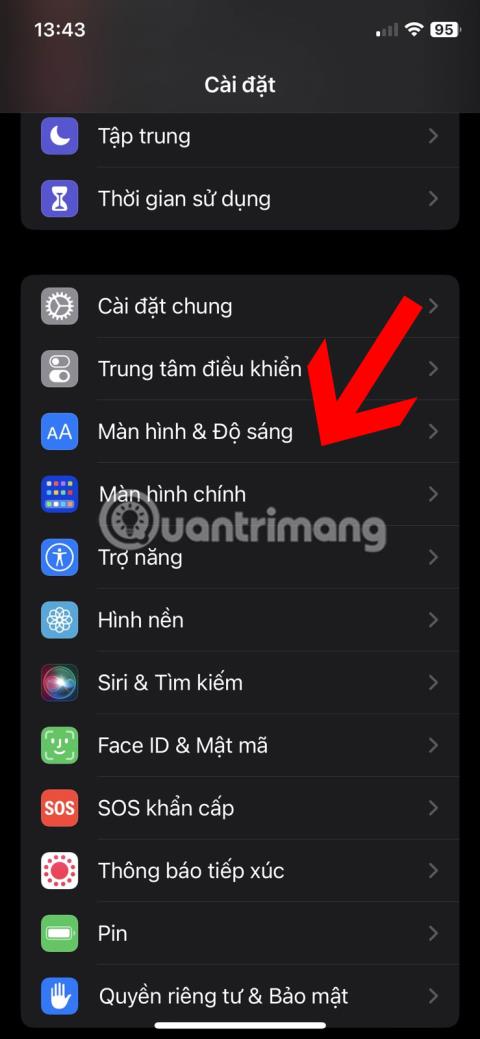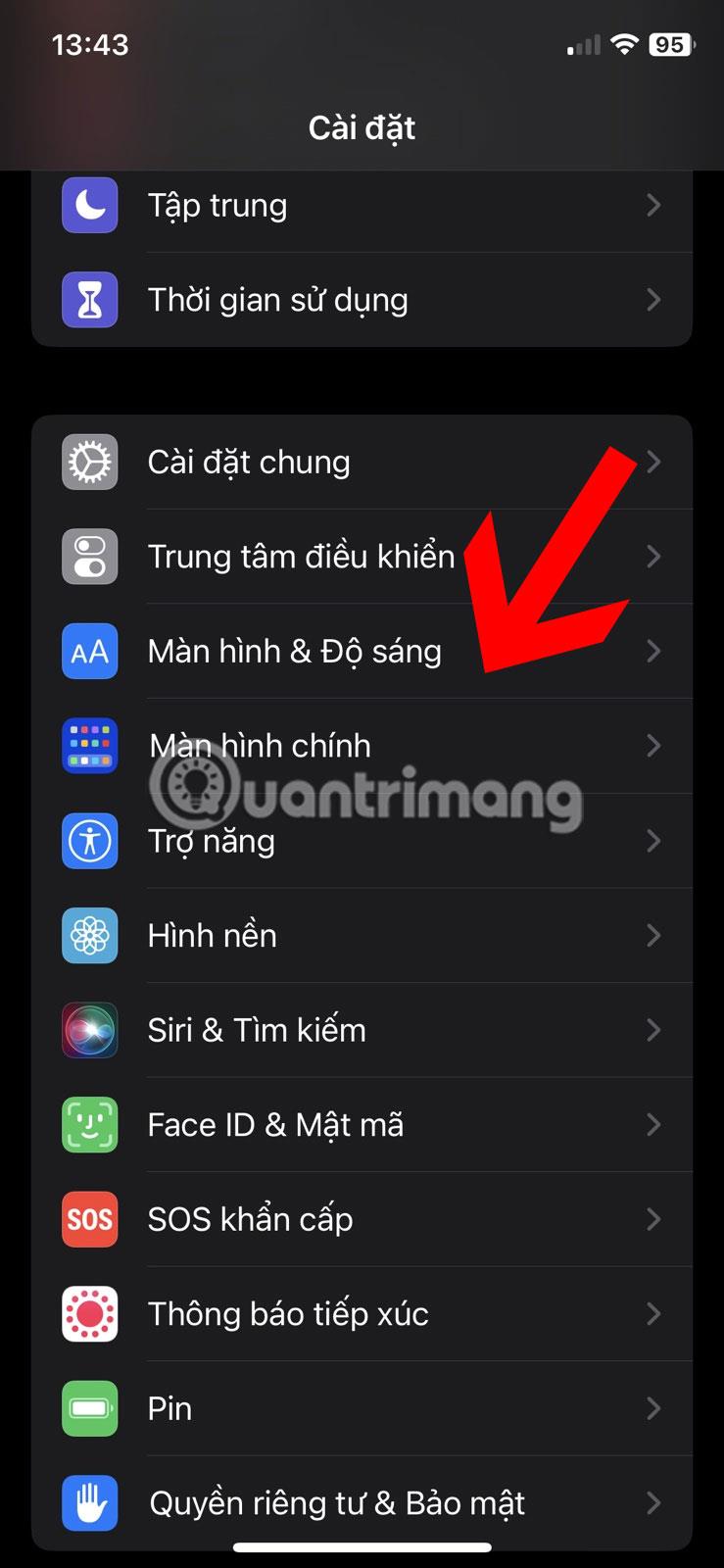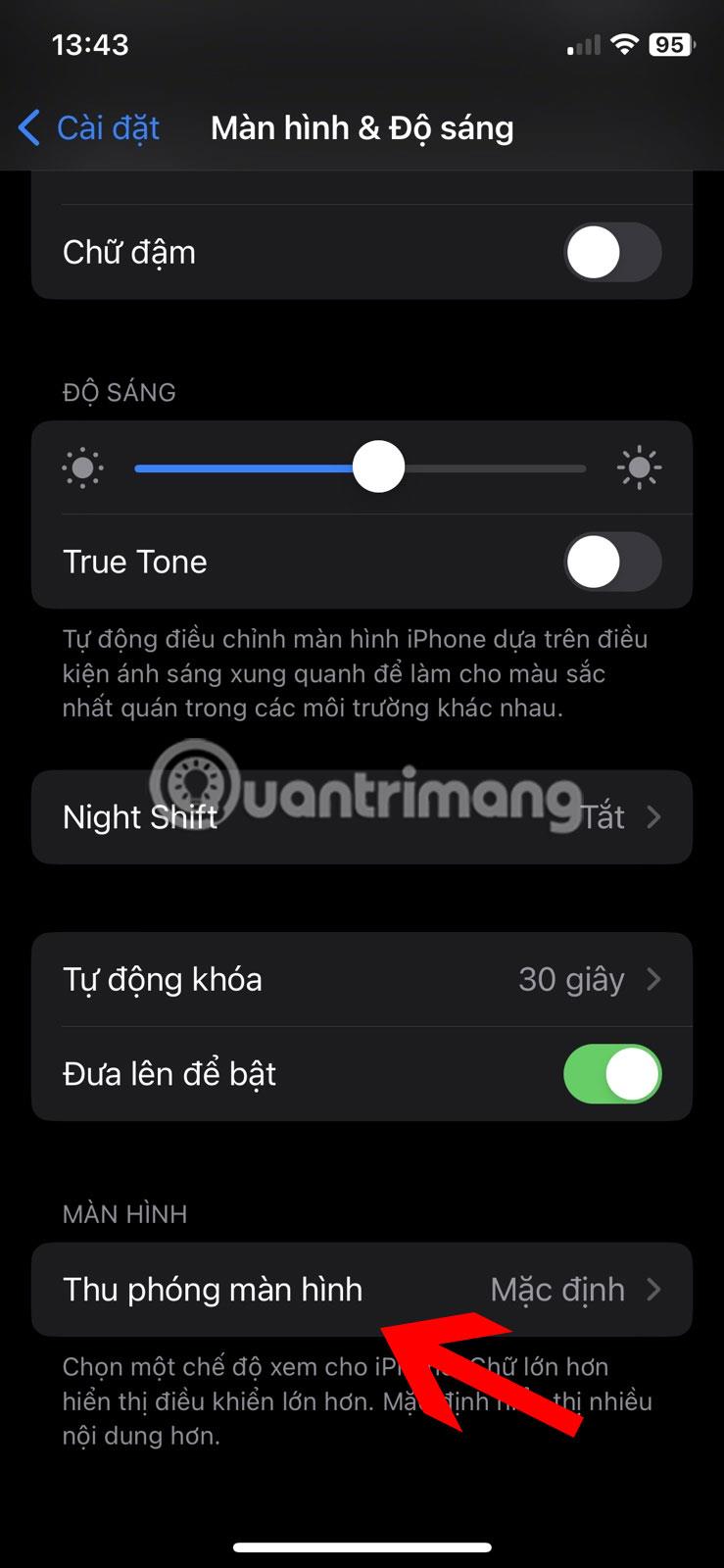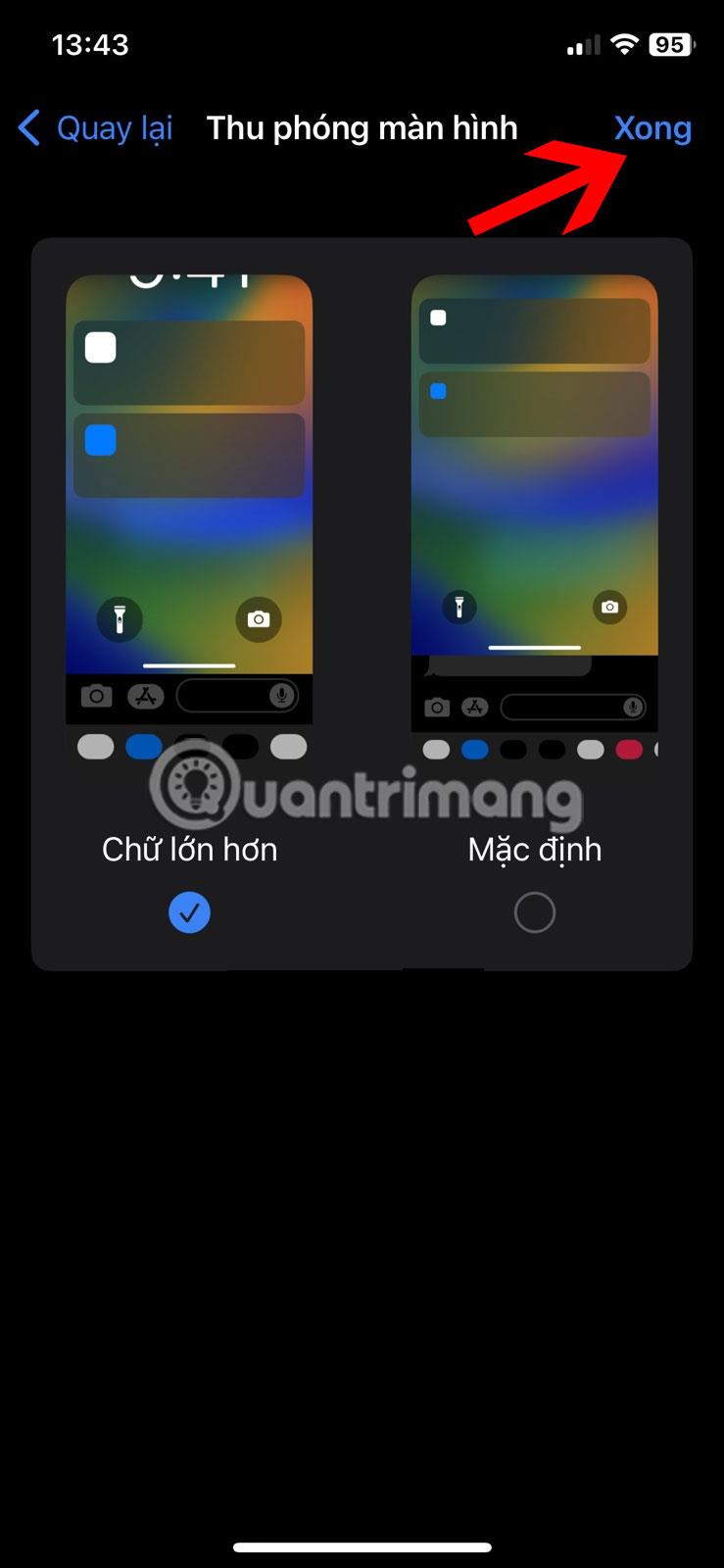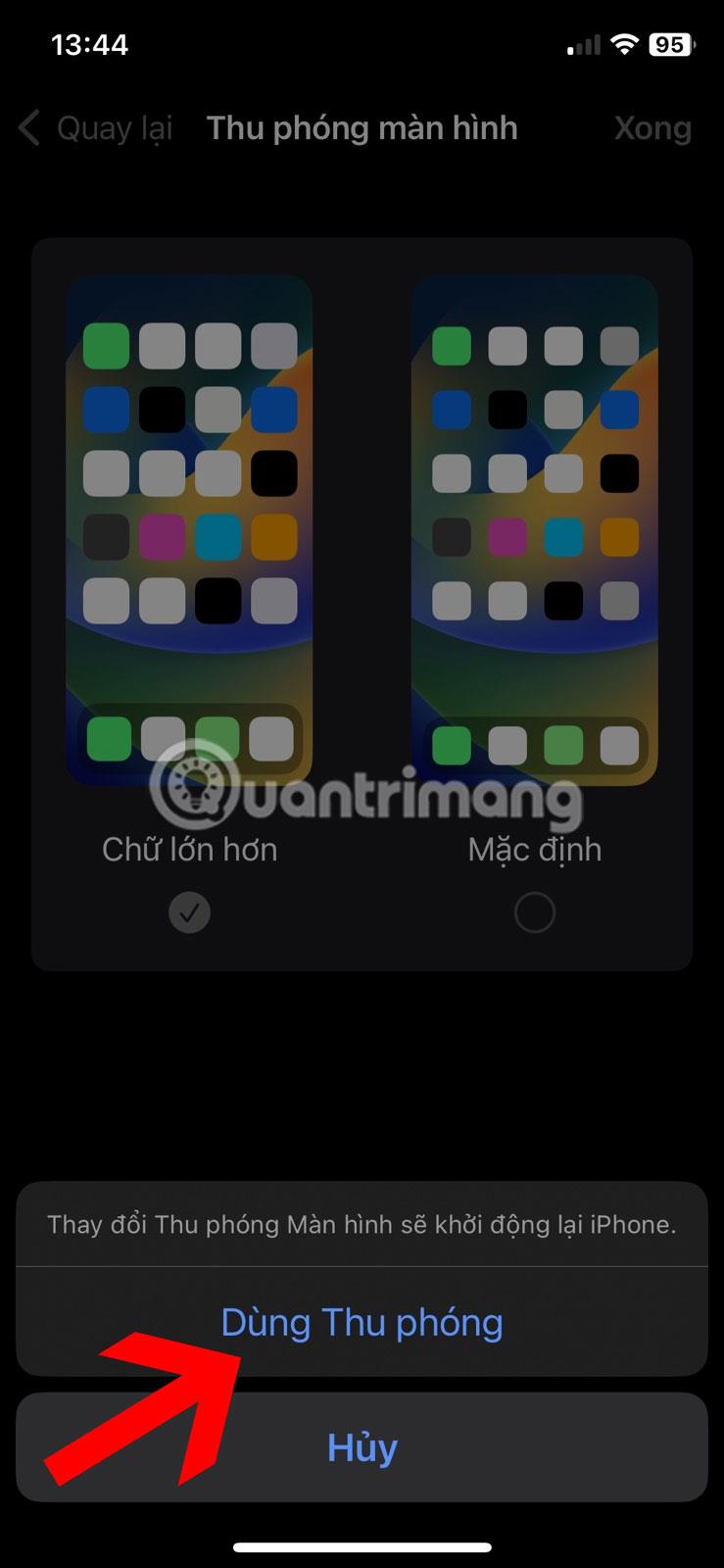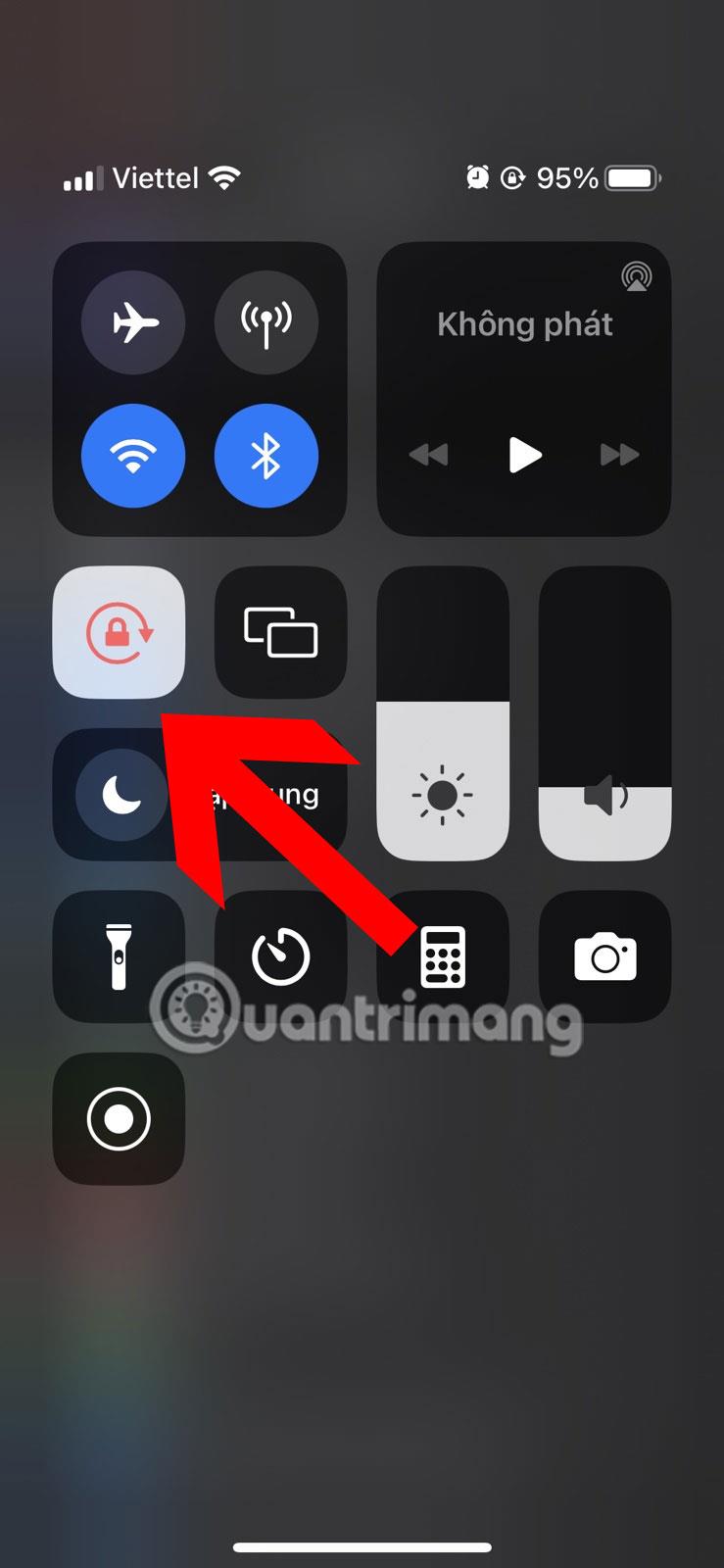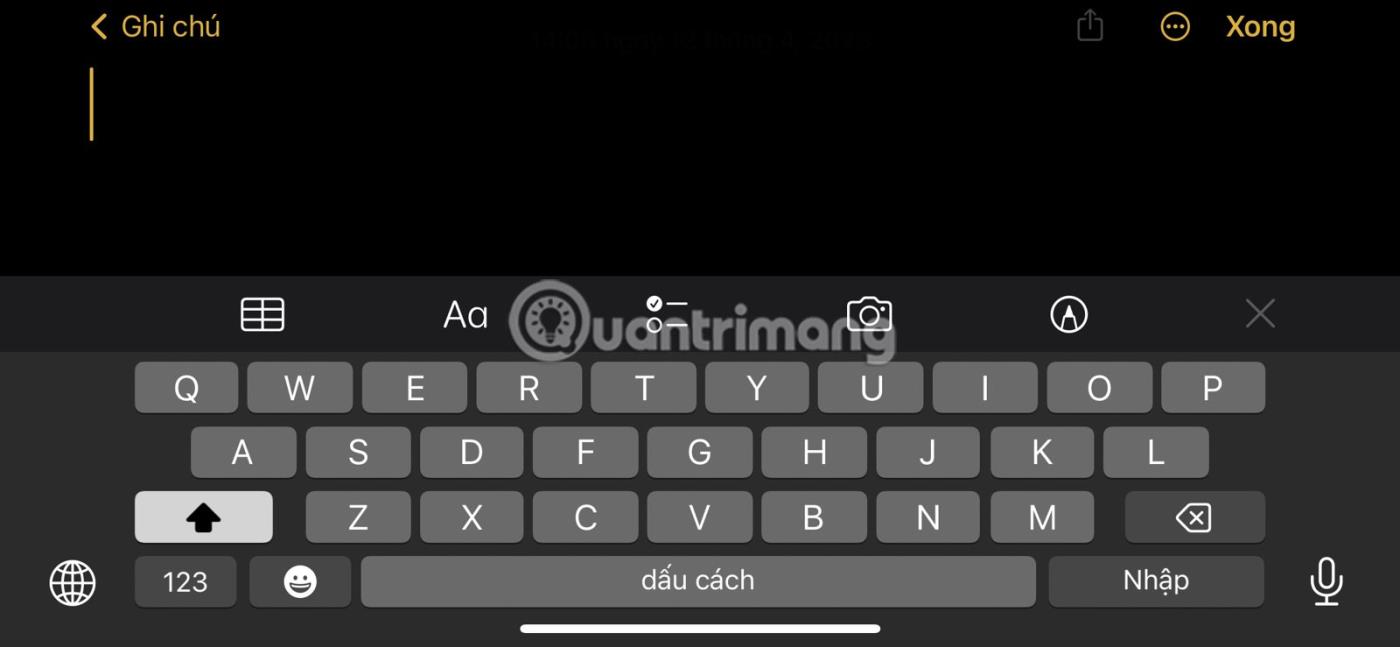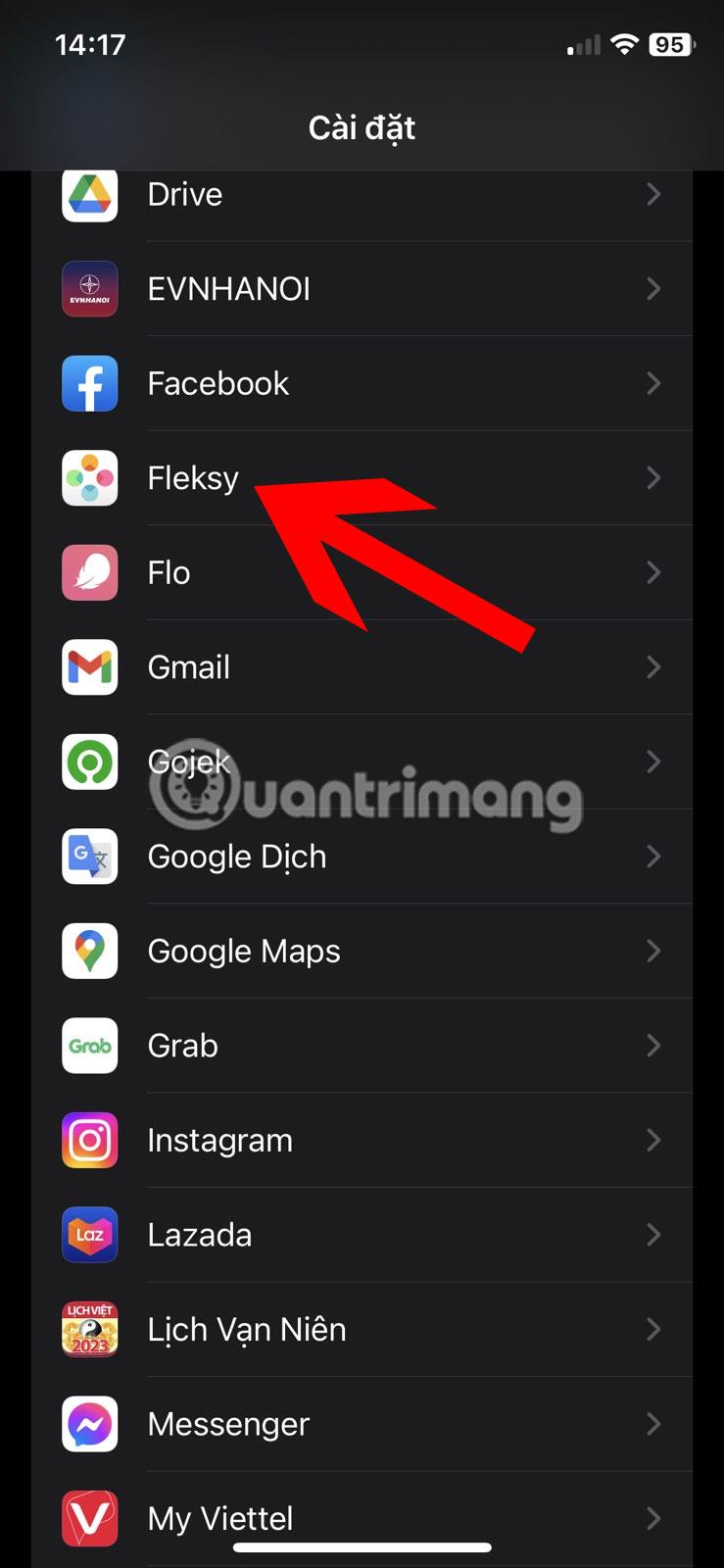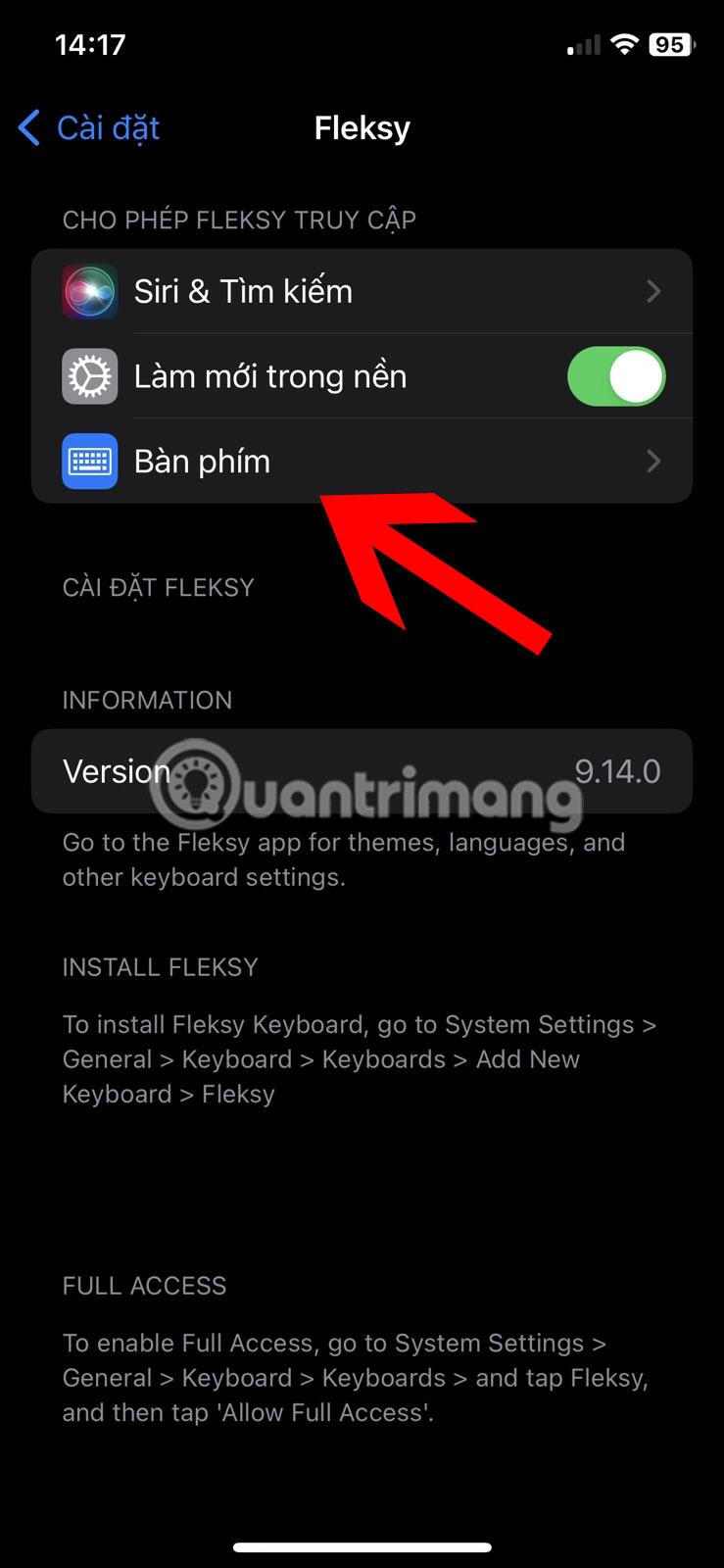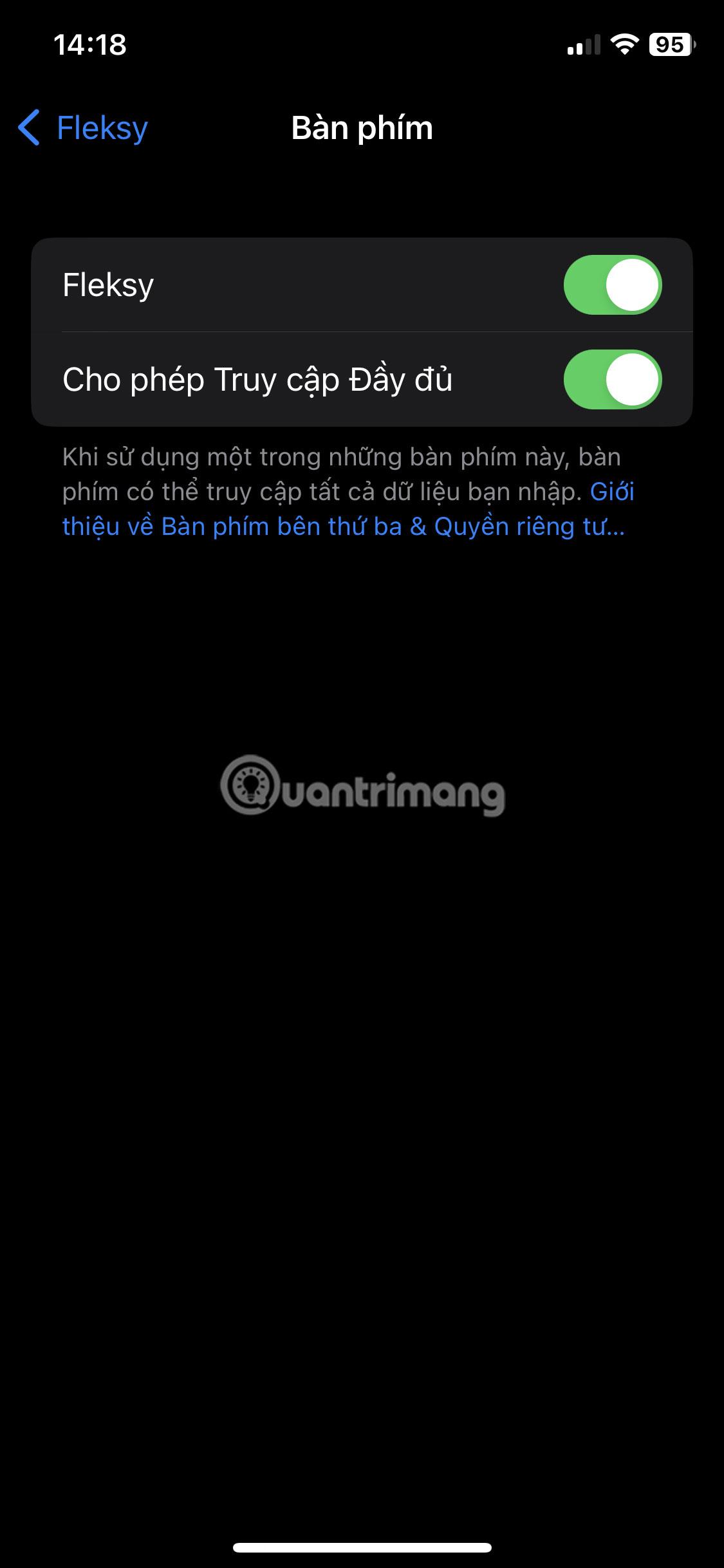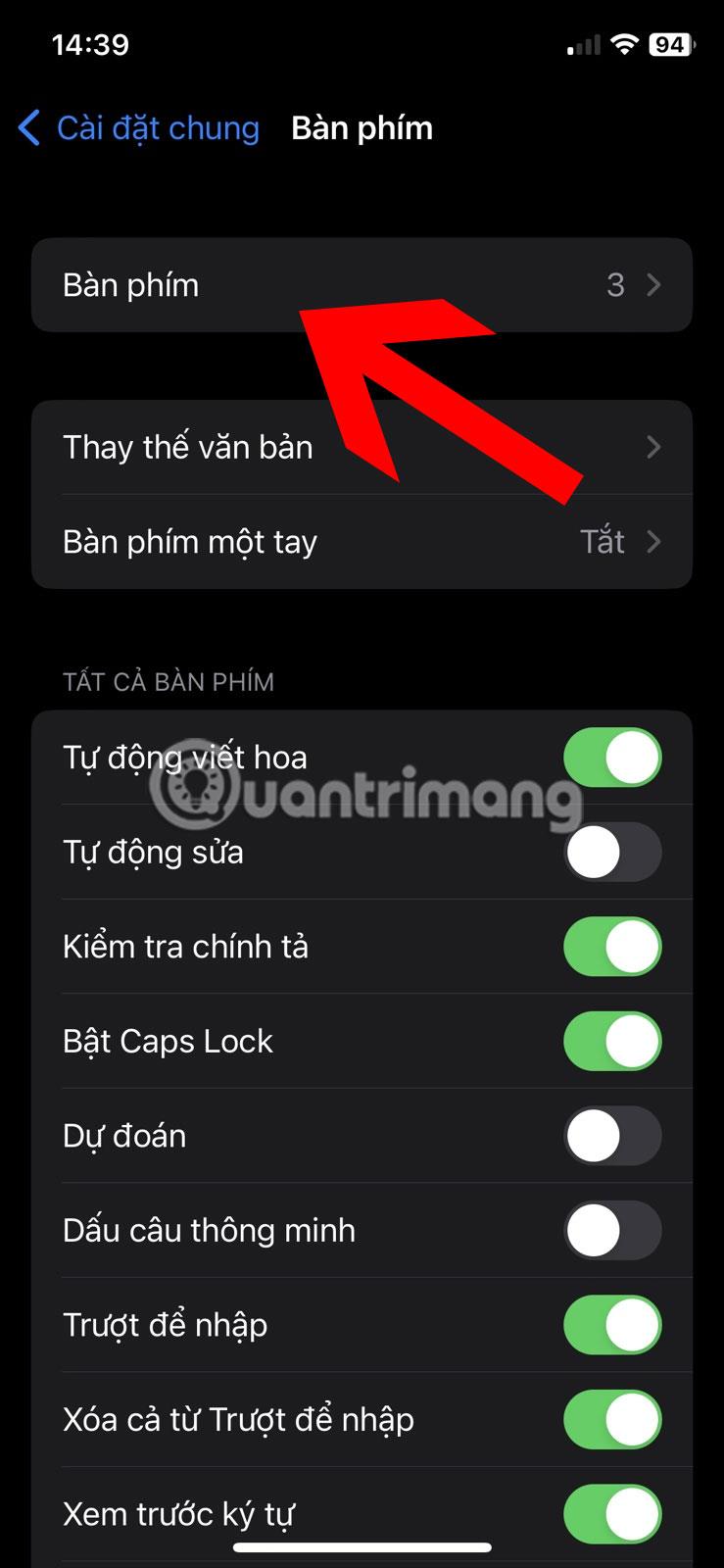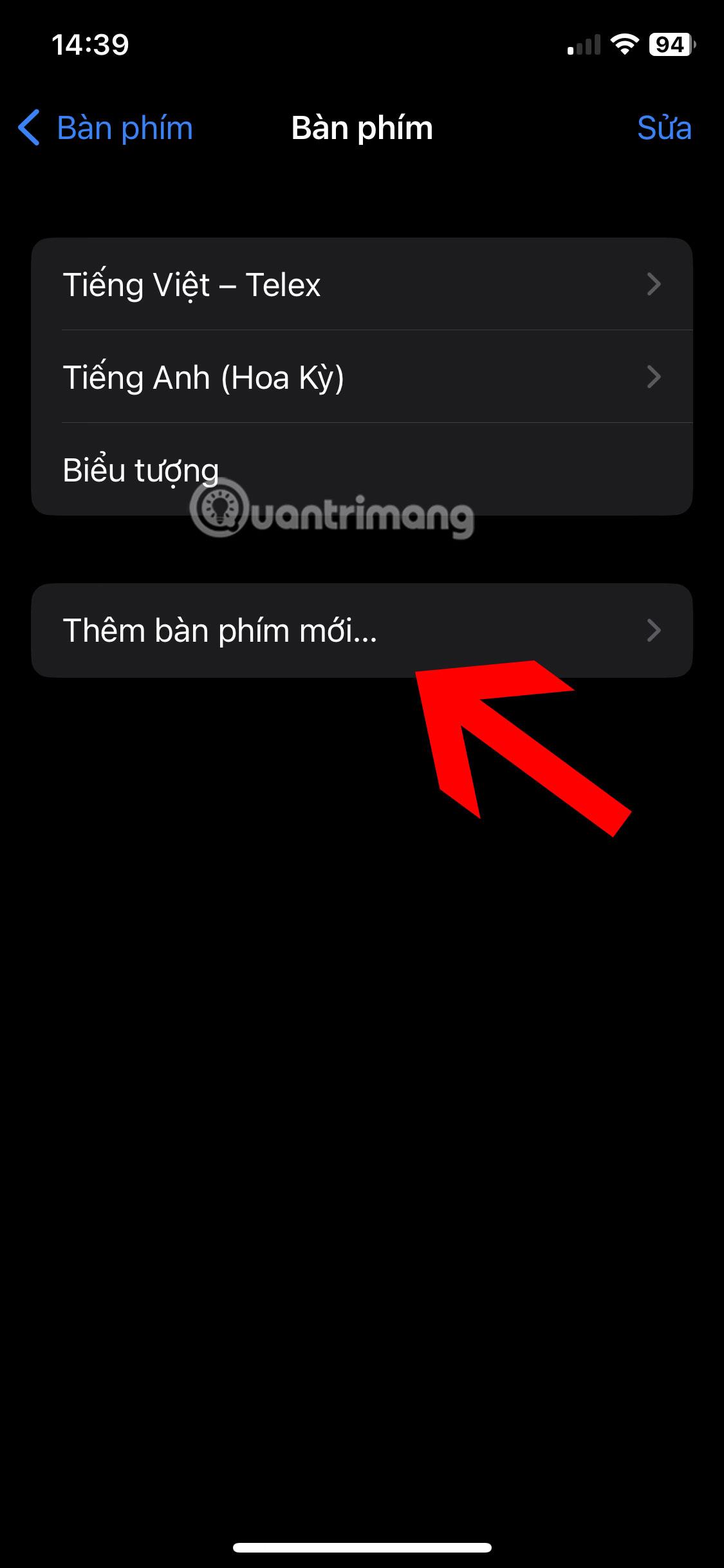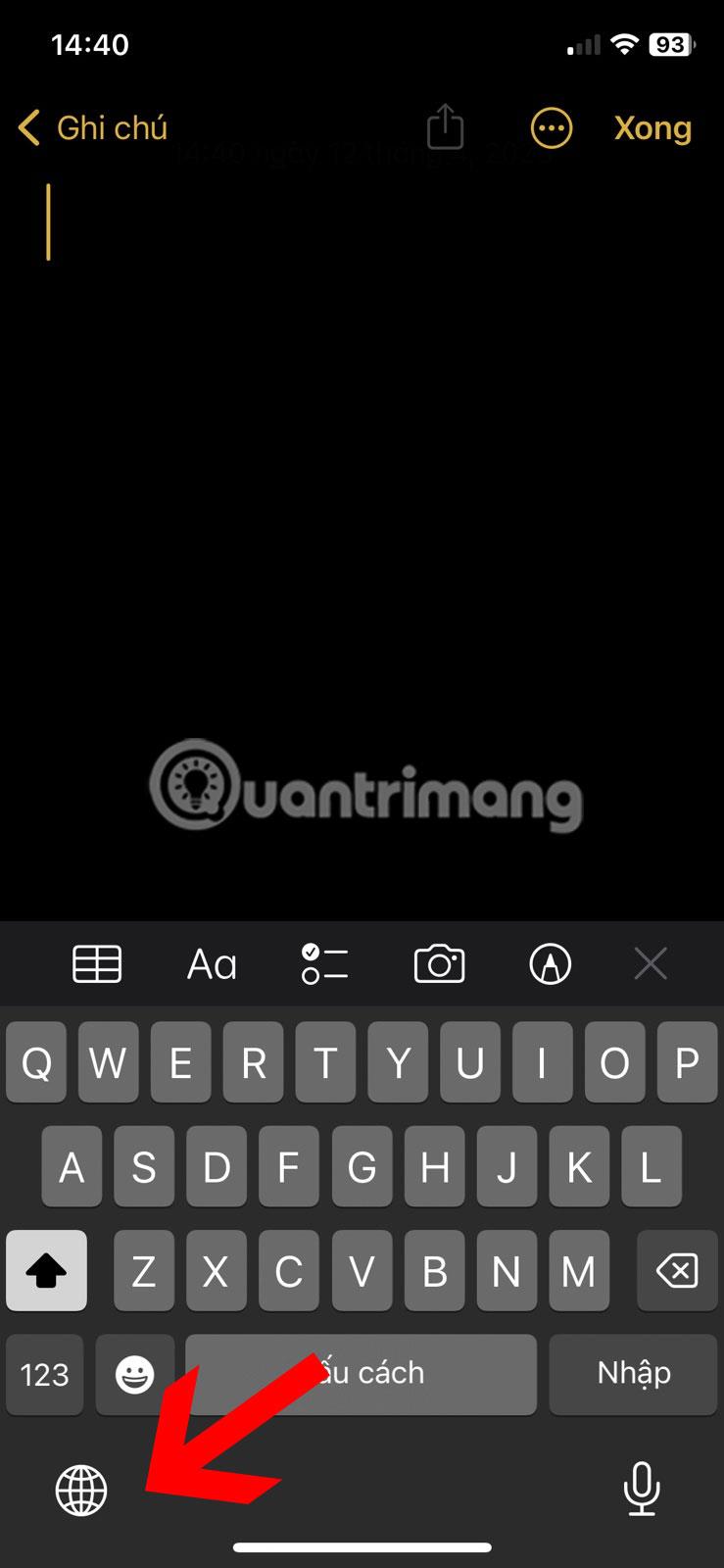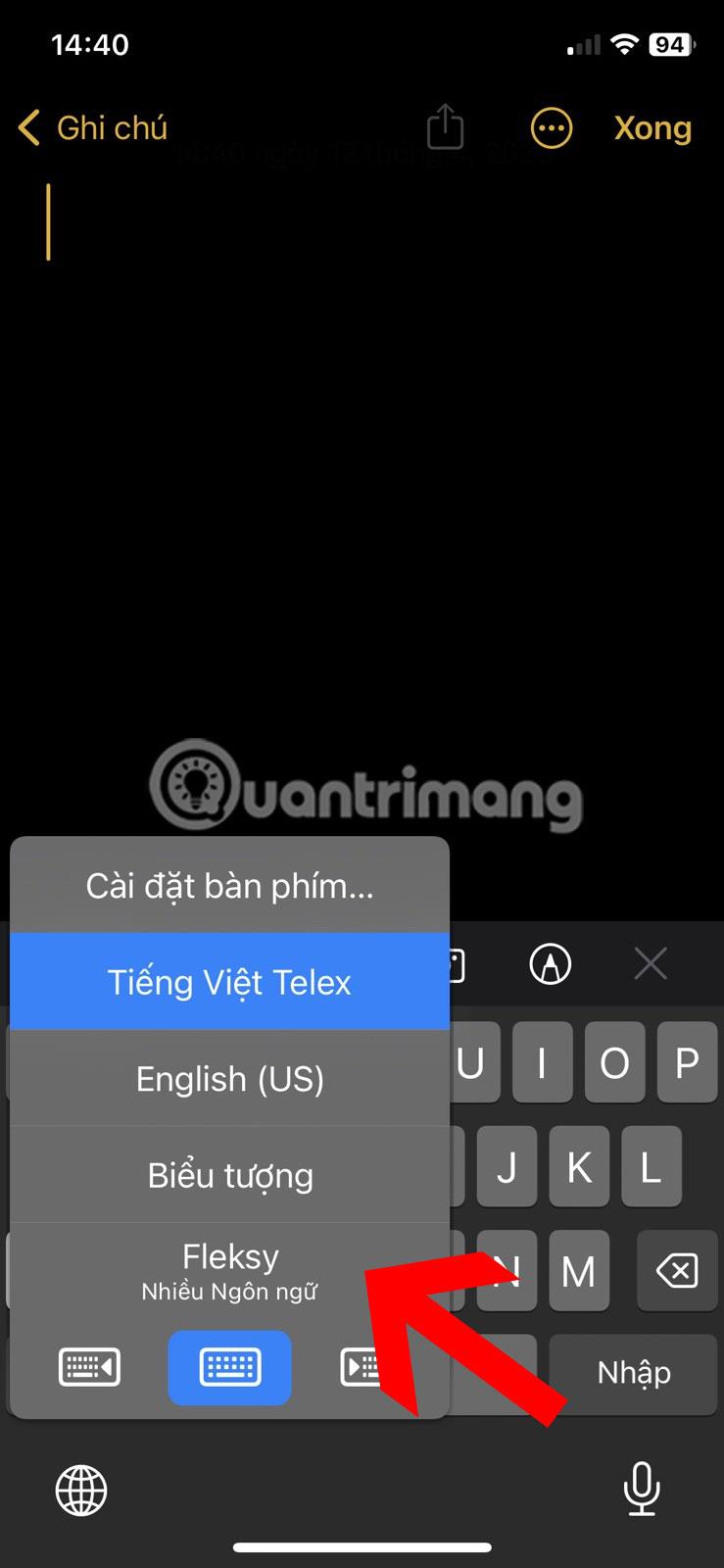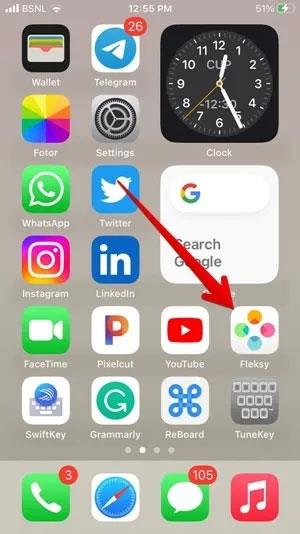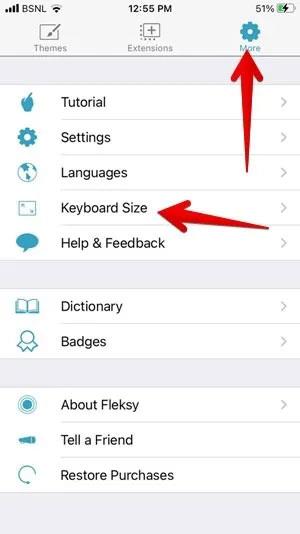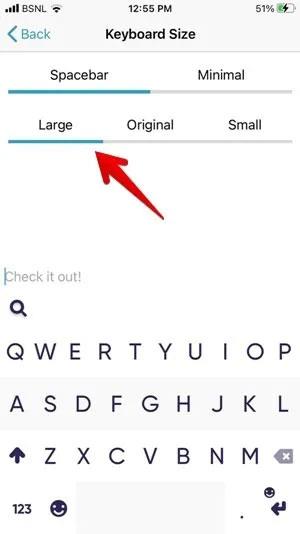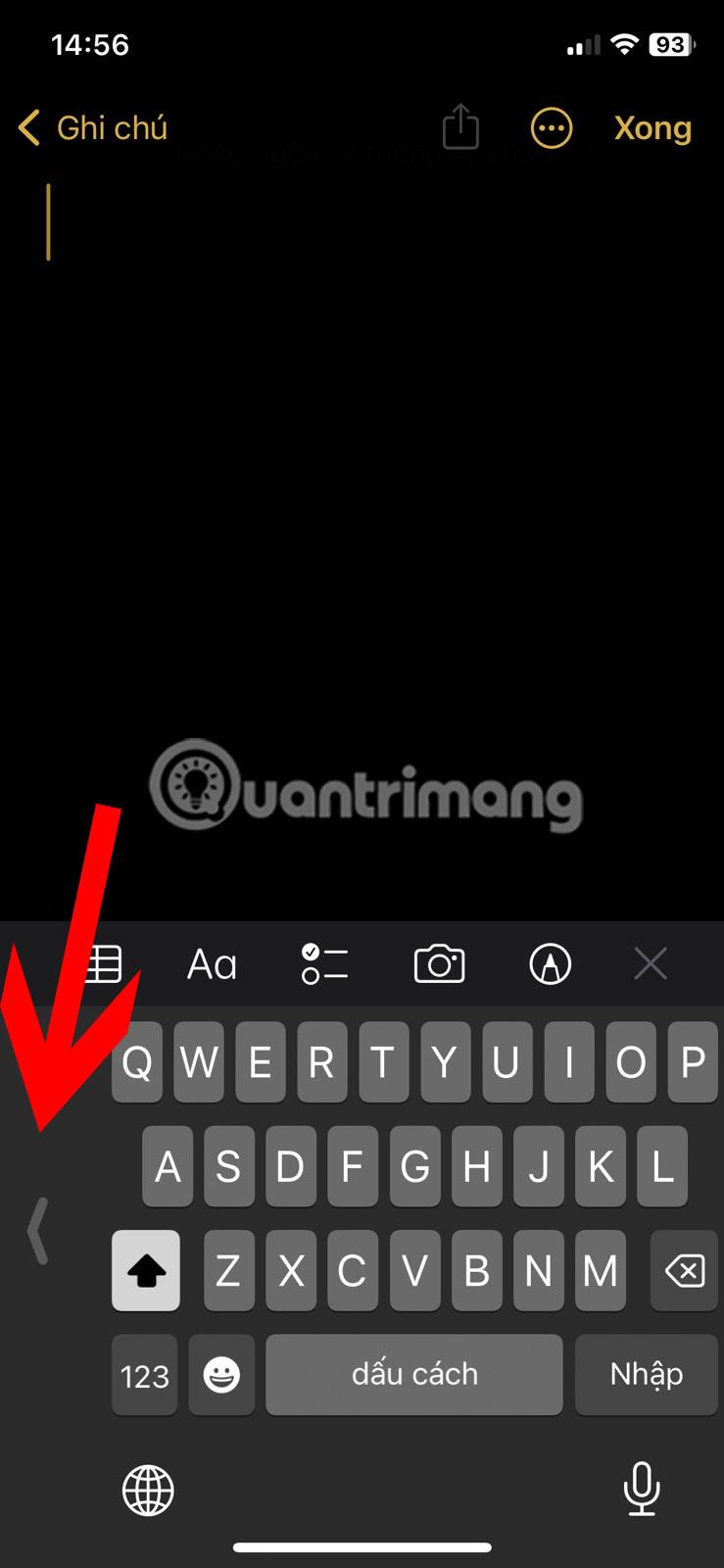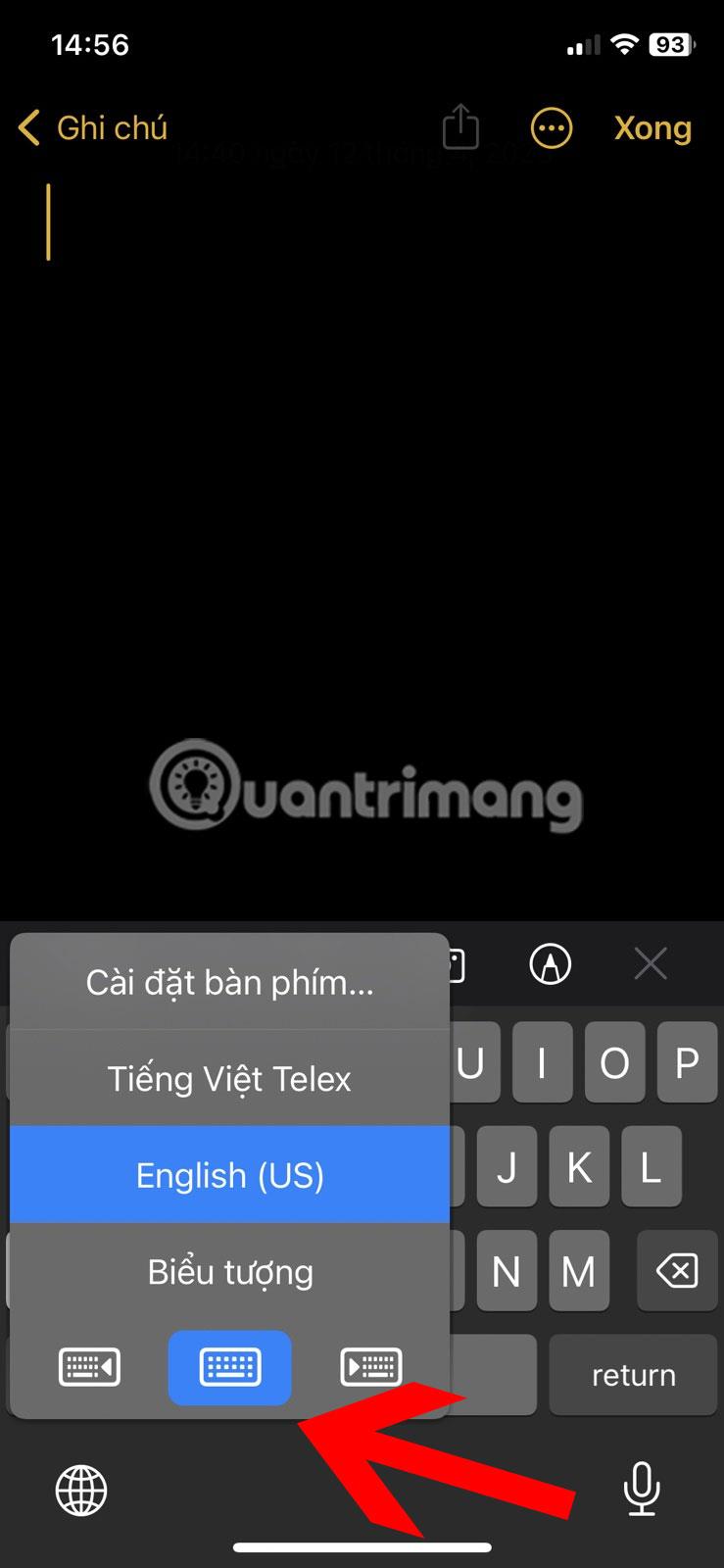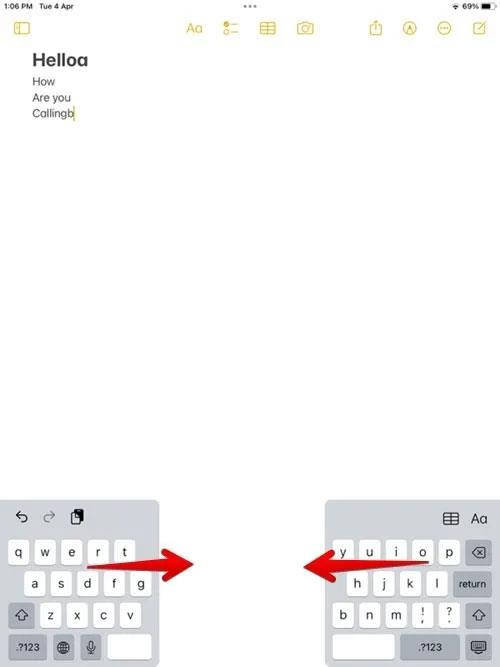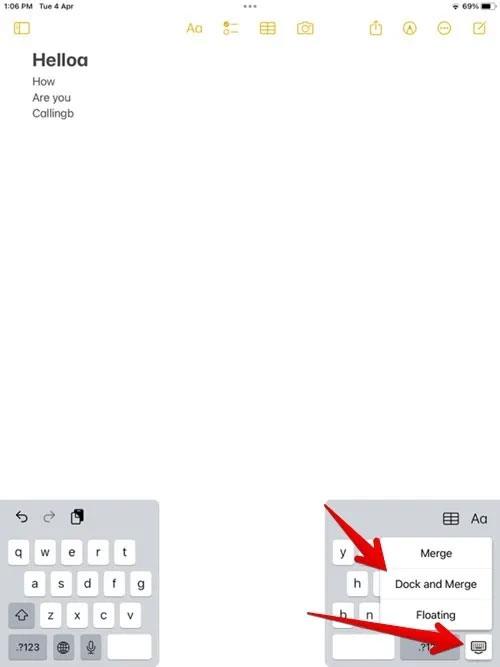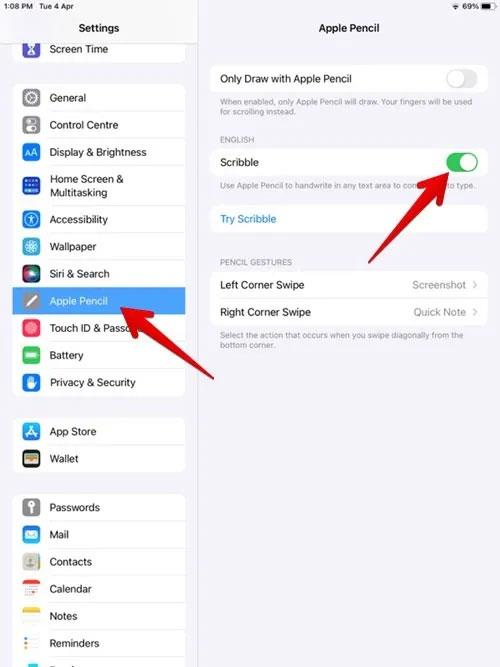Ne možete glatko tipkati po tipkovnici svog iPhonea zbog male veličine? Je li tipkovnica slučajno postala manja od zadane veličine na vašem iOS uređaju i niste sigurni kako je vratiti na zadanu veličinu? Ovaj vodič pokazuje nekoliko metoda za povećanje tipkovnice na iPhoneu i iPadu.
1. Koristite opciju Zumiranje zaslona
Apple ne nudi poseban način povećanja veličine tipkovnice na iPhoneu ili iPadu. Morat ćete se osloniti na zaobilazna rješenja, kao što je postavka Zumiranje zaslona.
Opcija Display Zoom korisna je značajka skaliranja prikaza koja će povećati veličinu svakog elementa sučelja prikazanog na vašem iPhoneu ili iPadu, uključujući tipkovnicu. Ovo je jedan od najlakših načina da povećate tipkovnicu na iPhoneu. Da biste uključili Zumiranje zaslona na svom iPhoneu ili iPadu, slijedite ove korake:
1. Otvorite aplikaciju Postavke .
2. Idite na Zaslon i svjetlina .
3. Pomaknite se malo prema dolje, zatim dodirnite Zumiranje zaslona.
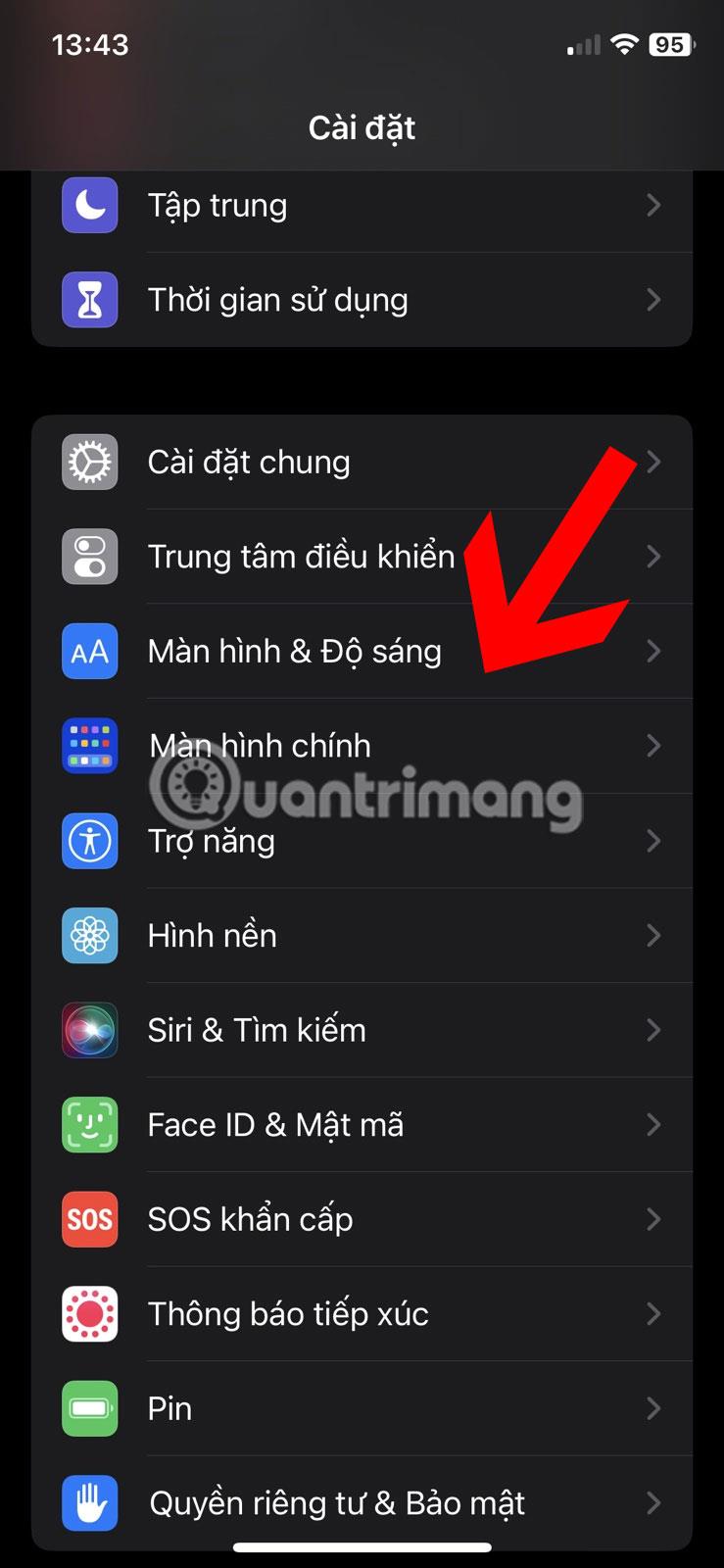
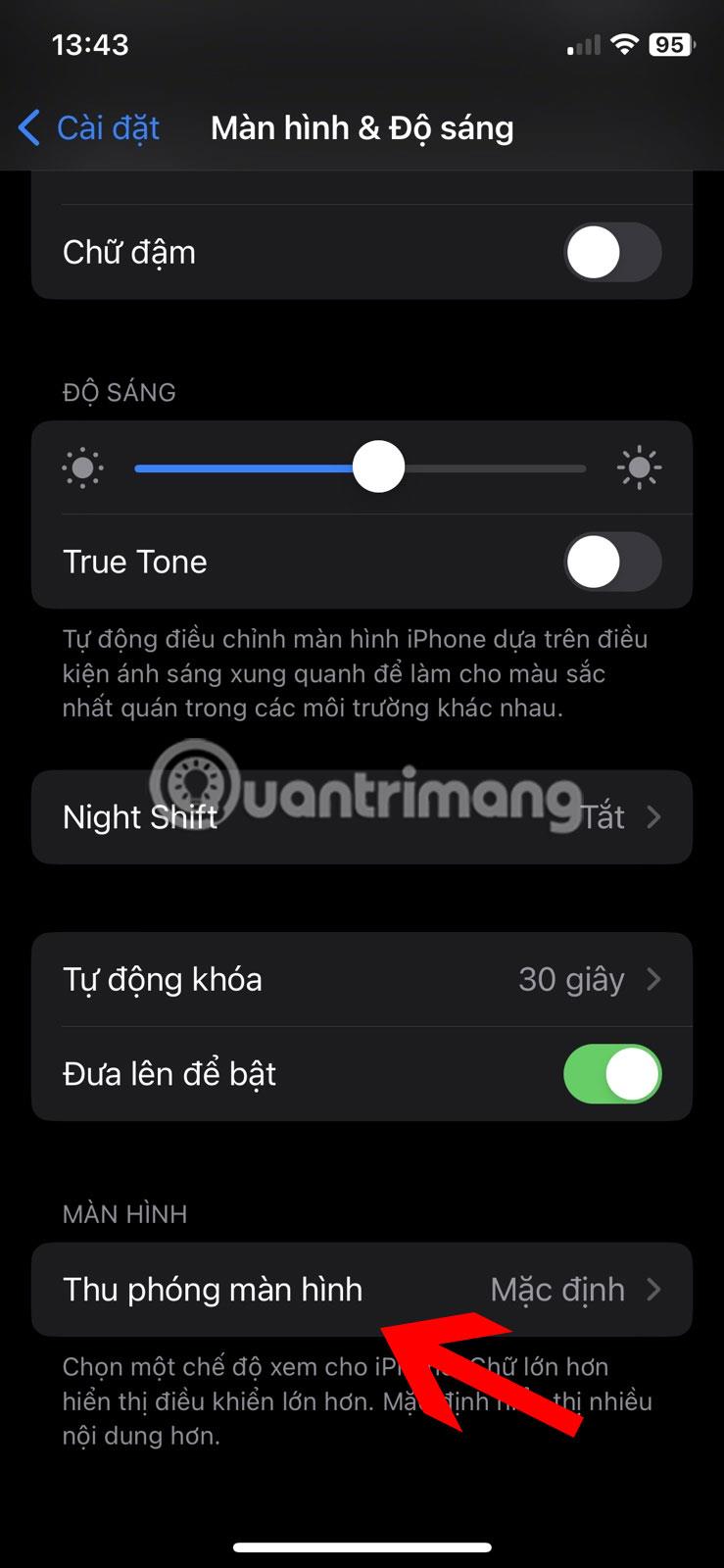
4. Odaberite Veći tekst . Nasuprot tome na iPadu odaberite Zadano.

Povećajte zaslon iPhonea
5. Dodirnite Gotovo na vrhu. Prikazat će se poruka potvrde. Dodirnite Koristi zumiranje . Vaš iPhone će se ponovno pokrenuti, s mnogo većim sučeljem.
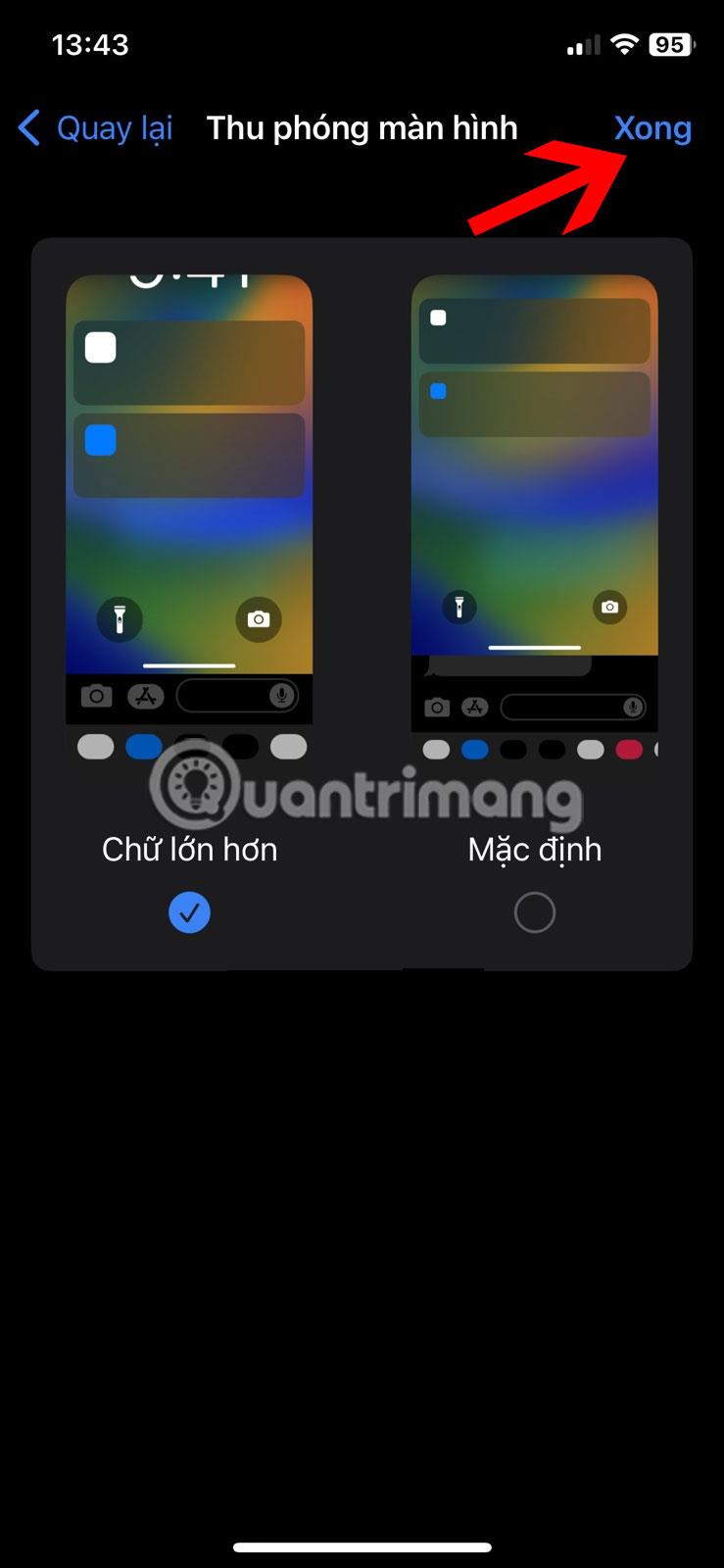
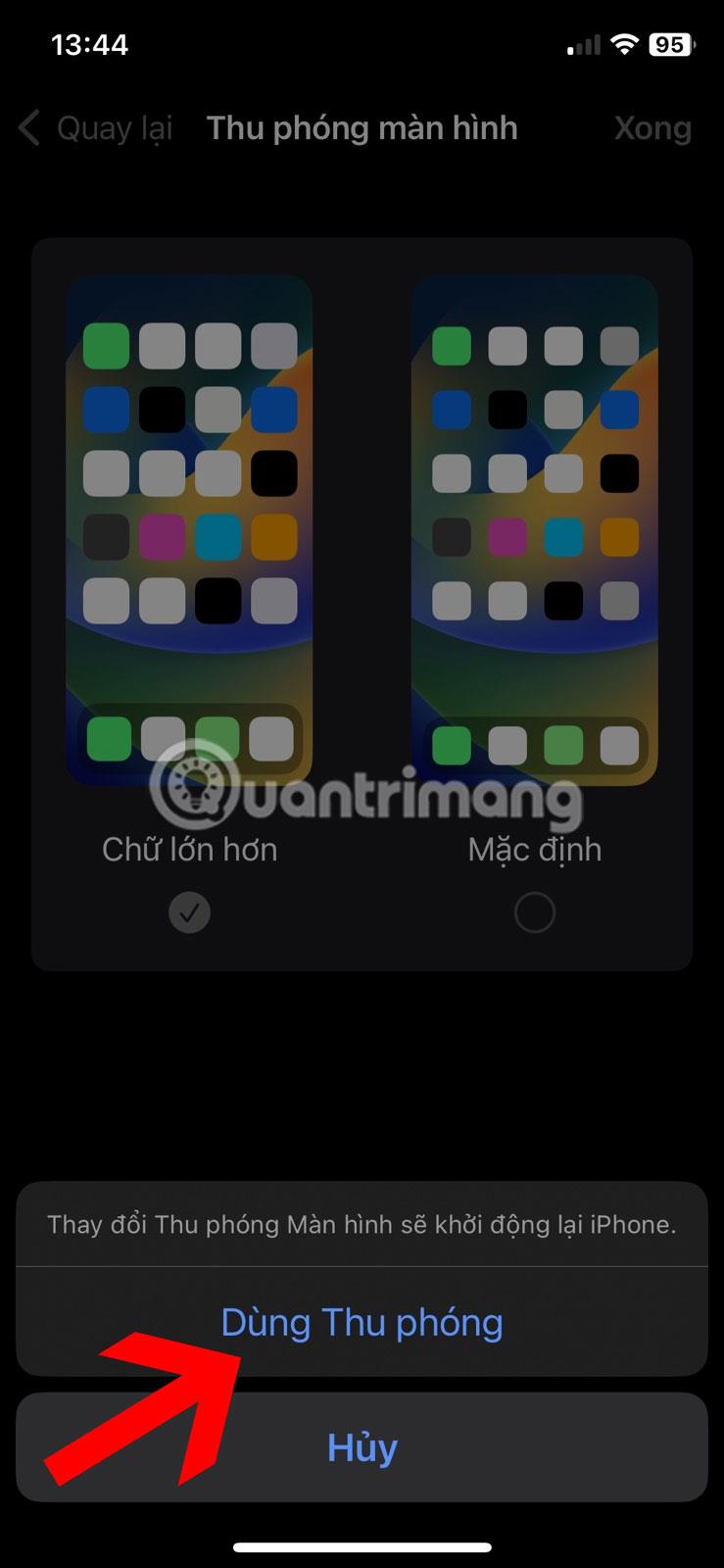
Savjet : Za povratak na normalu odaberite Zadano u koraku 3. Na iPadu odaberite Više prostora .
2. Prebacite se na pejzažni način rada
Još jedan jednostavan način da povećate tipkovnicu je prebacivanje na pejzažnu orijentaciju. Započnite s isključivanjem okomitog zaključavanja zaslona na vašem iPhoneu ili iPadu, a zatim zakrenite uređaj dok tipkate za veću tipkovnicu. Slijedite korake u nastavku:
1. Aktivirajte Control Center na vašem iPhoneu ili iPadu povlačenjem jednog prsta prema dolje iz gornjeg desnog kuta zaslona.
2. Ako je gumb Vertical Screen Lock crven, vaš iPhone se neće automatski okretati. Pritisnite ovaj gumb da biste ga isključili.
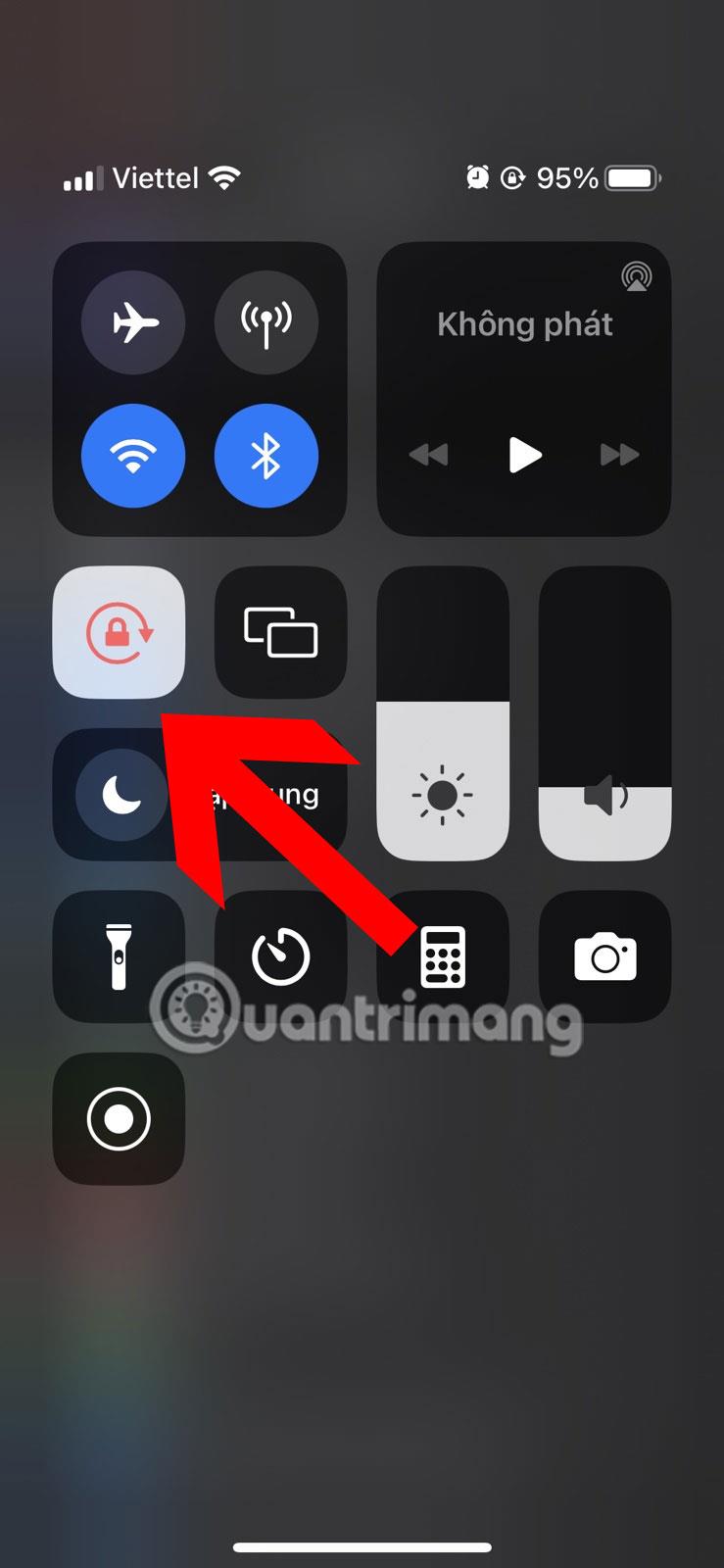
Isključite okomito zaključavanje zaslona iPhonea
3. Otvorite aplikaciju u kojoj ćete tipkati, zatim okrenite svoj iPhone u pejzažnu orijentaciju, što vam omogućuje da tipkate na većoj tipkovnici.
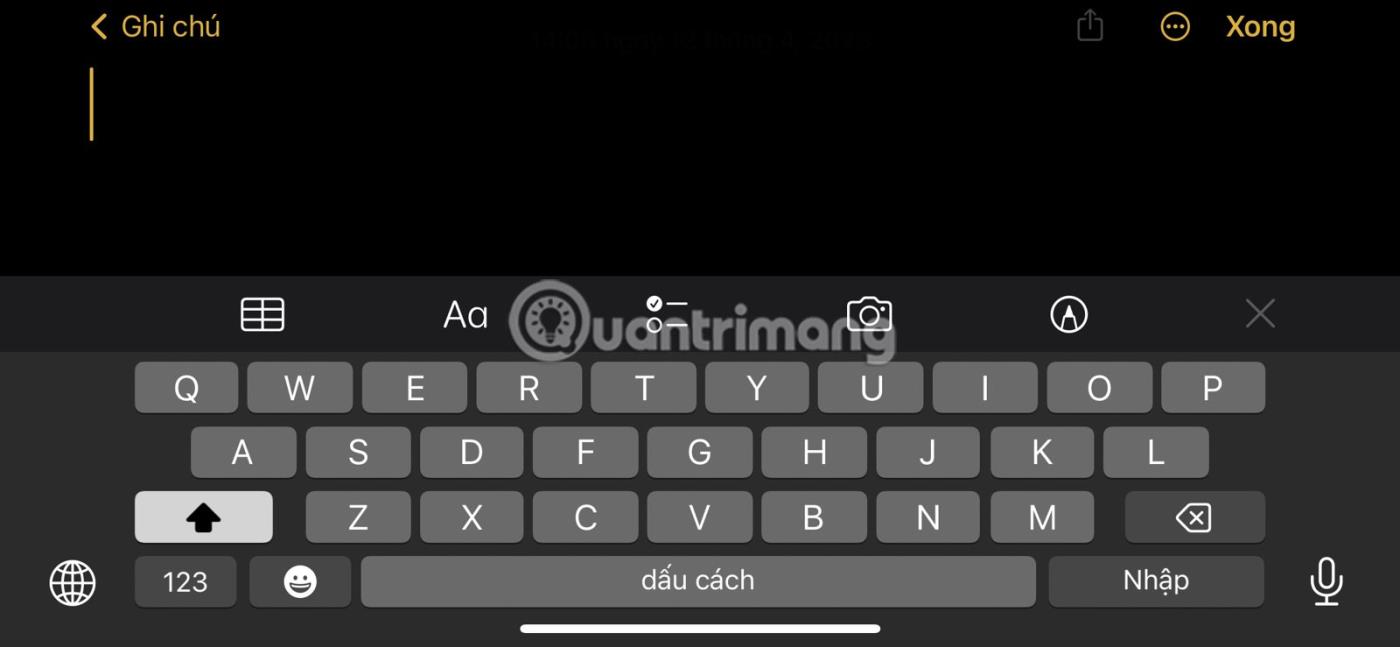
Horizontalna tipkovnica na iPhoneu
3. Koristite aplikacije trećih strana
Iako zadana aplikacija za tipkovnicu na iPhoneu i iPadu kao i neke popularne aplikacije za tipkovnicu poput Gboarda ne dopuštaju promjenu veličine tipkovnice, još uvijek postoje neke aplikacije za tipkovnicu trećih strana koje mogu riješiti problem. spašava vas od zadane veličine tipkovnice .
Besplatna aplikacija Fleksy omogućuje vam povećanje tipkovnice. Slijedite ove korake kako biste povećali svoju iPhone ili iPad tipkovnicu koristeći Fleksy.
1. Preuzmite aplikaciju Fleksy na svoj iPhone ili iPad.
2. Otvorite aplikaciju Fleksy i slijedite upute na zaslonu za dodavanje tipkovnice na vaš iPhone.
3. Ako Fleksy tipkovnica ne radi kako se očekuje, otvorite aplikaciju Postavke , zatim otvorite Fleksy > Tipkovnica .
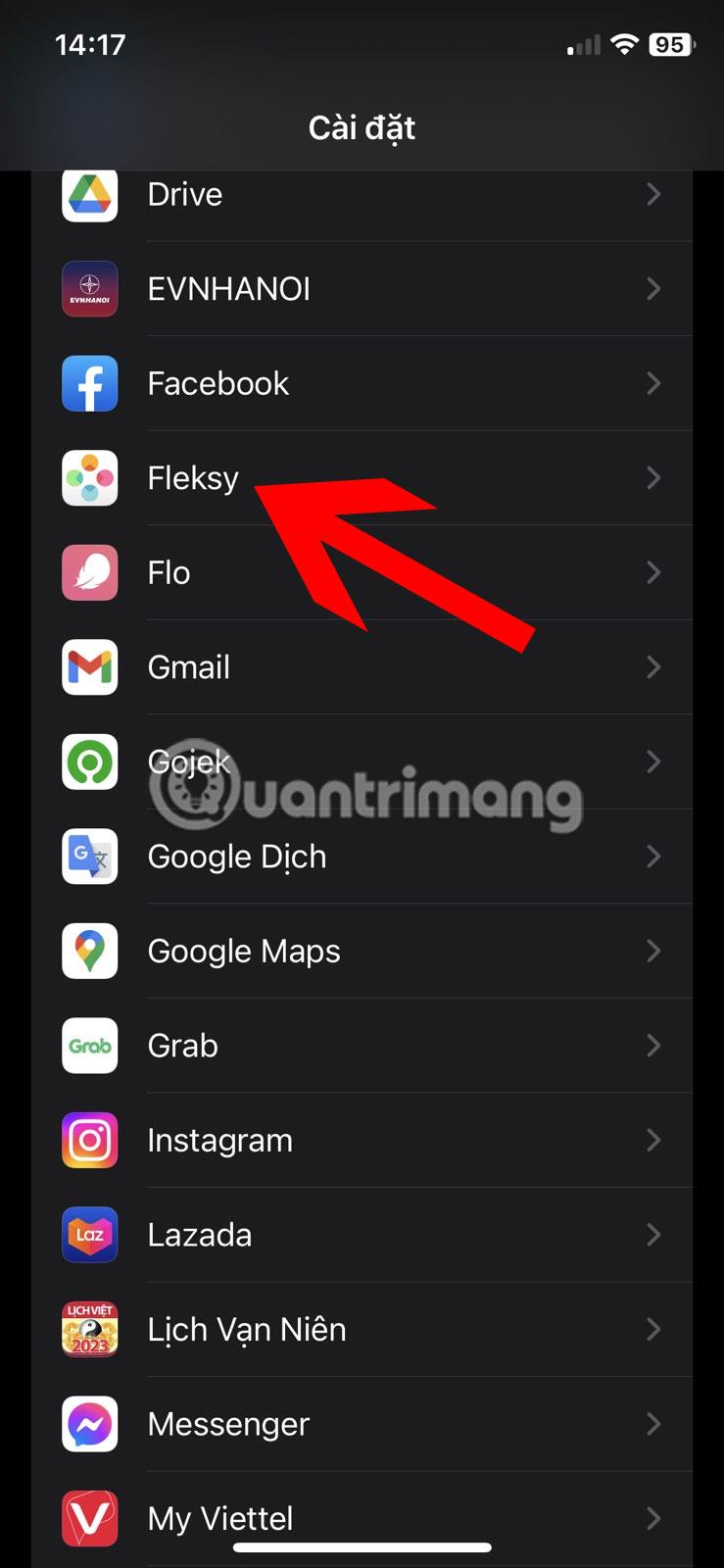
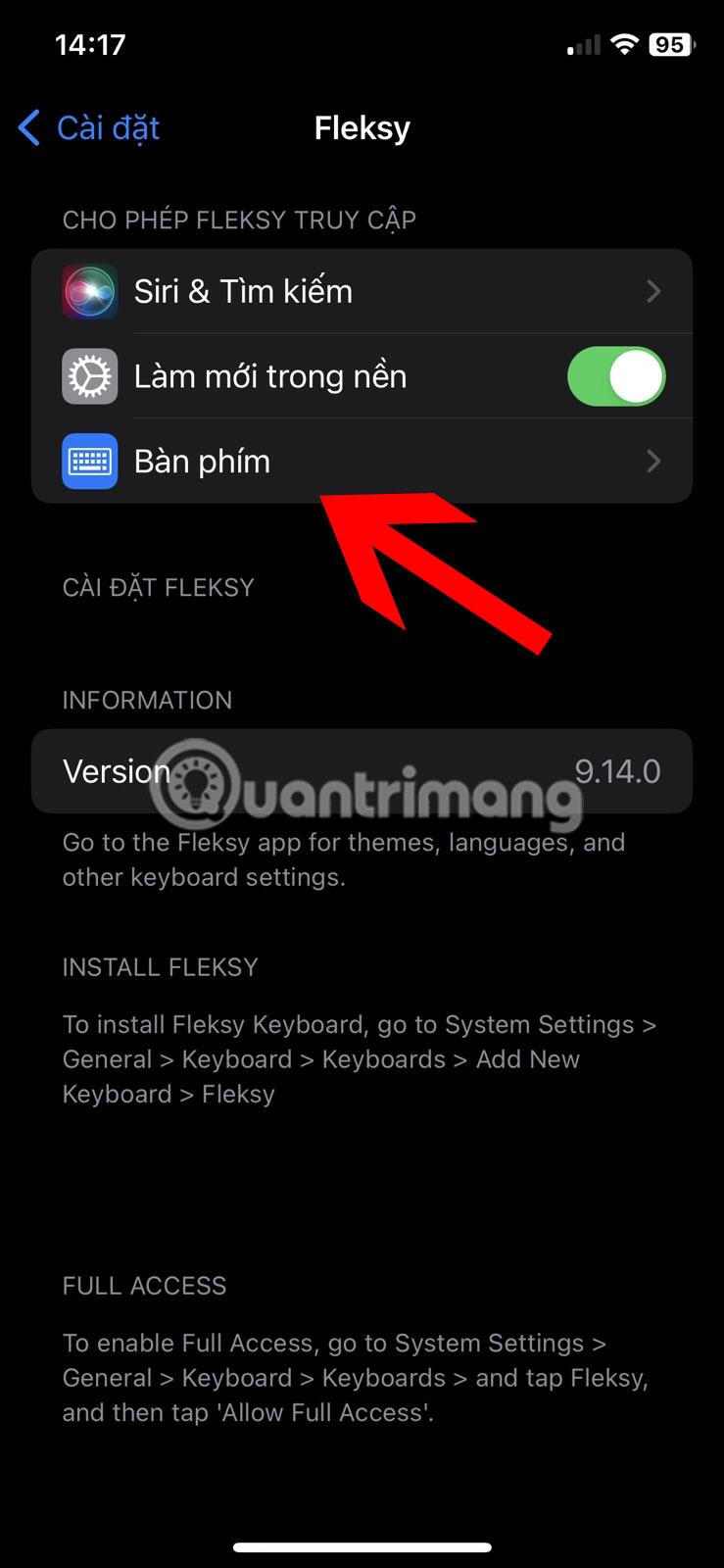
4. Uključite prekidače pored Fleksy i Dopusti puni pristup .
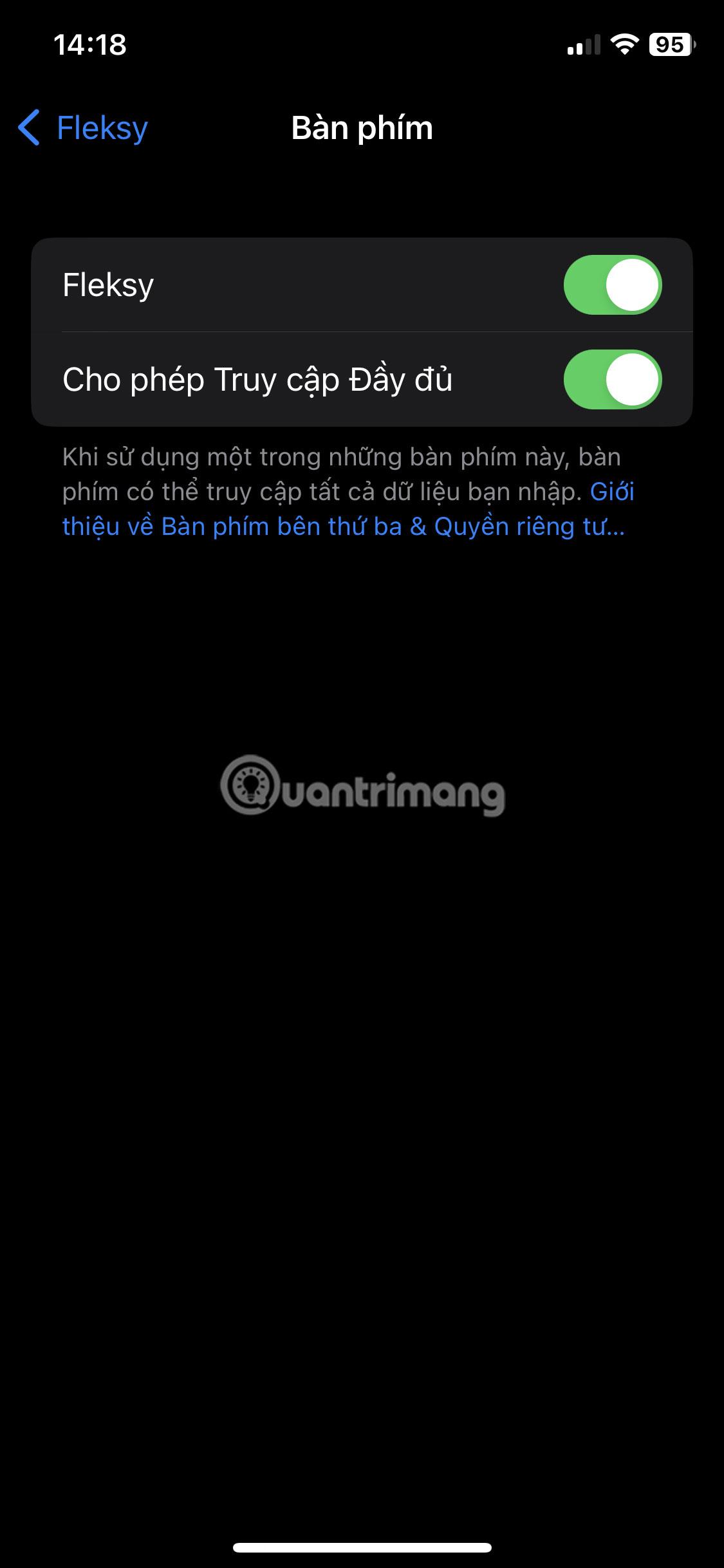
Dopustite Fleksyju puni pristup
5. Ako se Fleksy tipkovnica ne pojavi, idite na Postavke > Općenito > Tipkovnica > Tipkovnica . Dodirnite Dodaj novu tipkovnicu . Pomaknite se prema dolje i odaberite Fleksy na popisu Tipkovnice trećih strana .
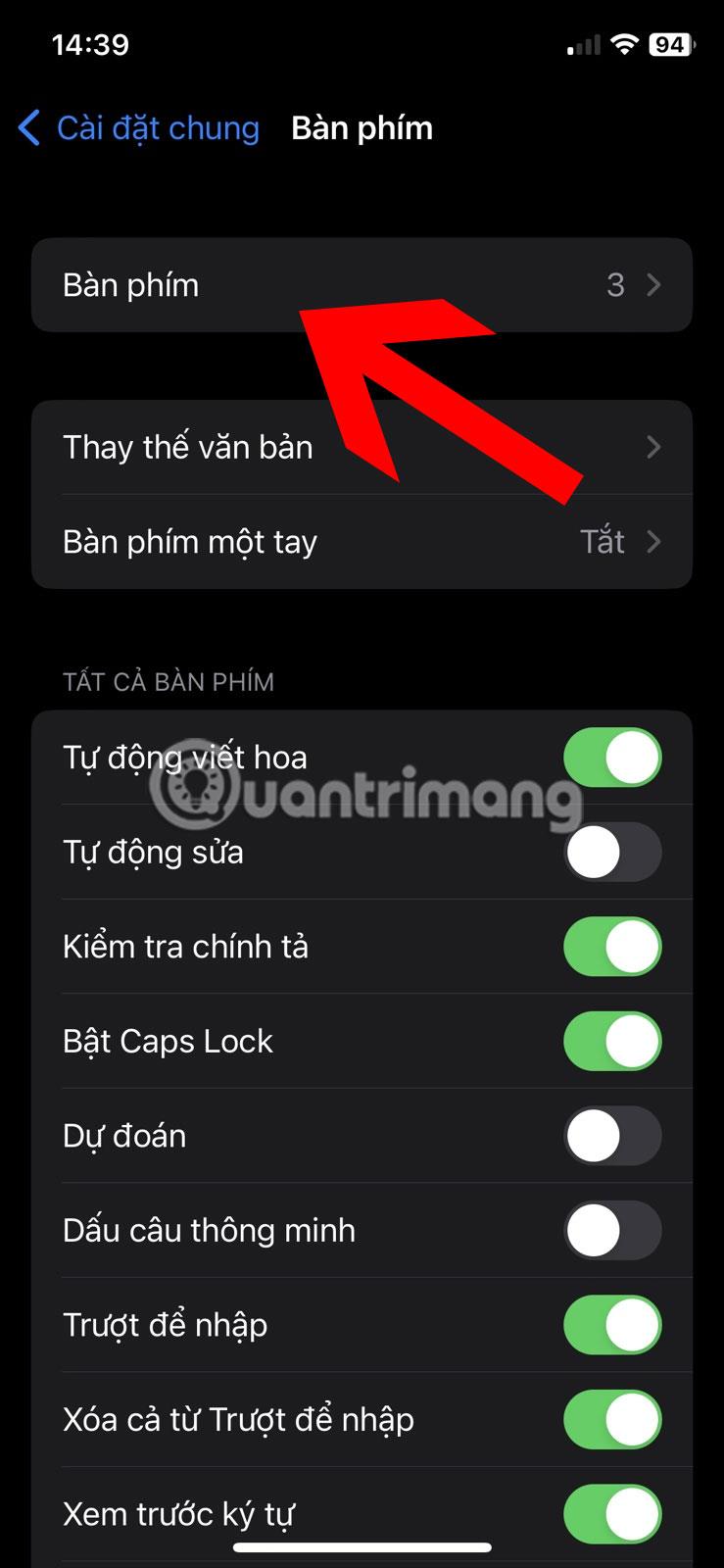
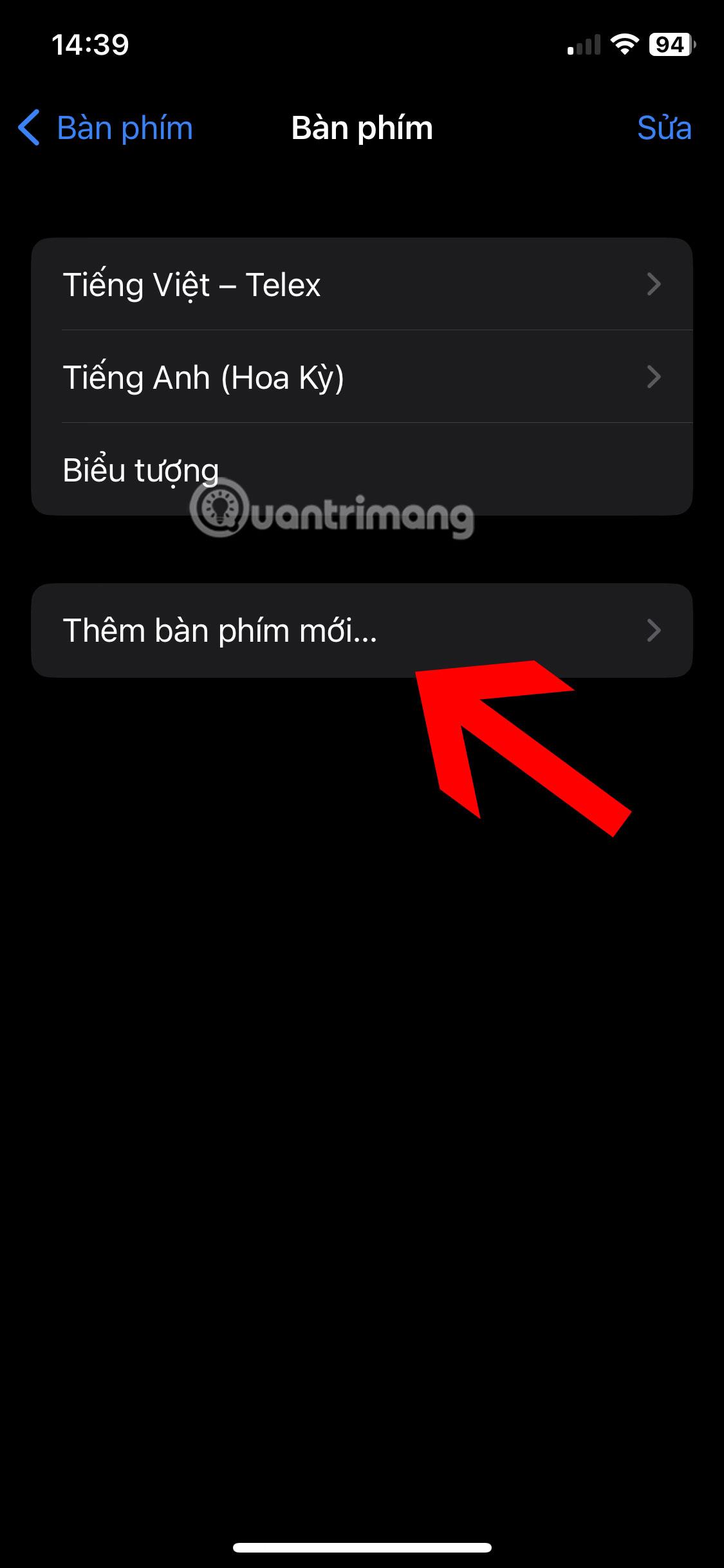

6. Otvorite bilo koju aplikaciju u koju možete unijeti tekst, kao što je Notes. Pritisnite i držite ikonu globusa na trenutnoj tipkovnici, zatim odaberite Fleksy s popisa.
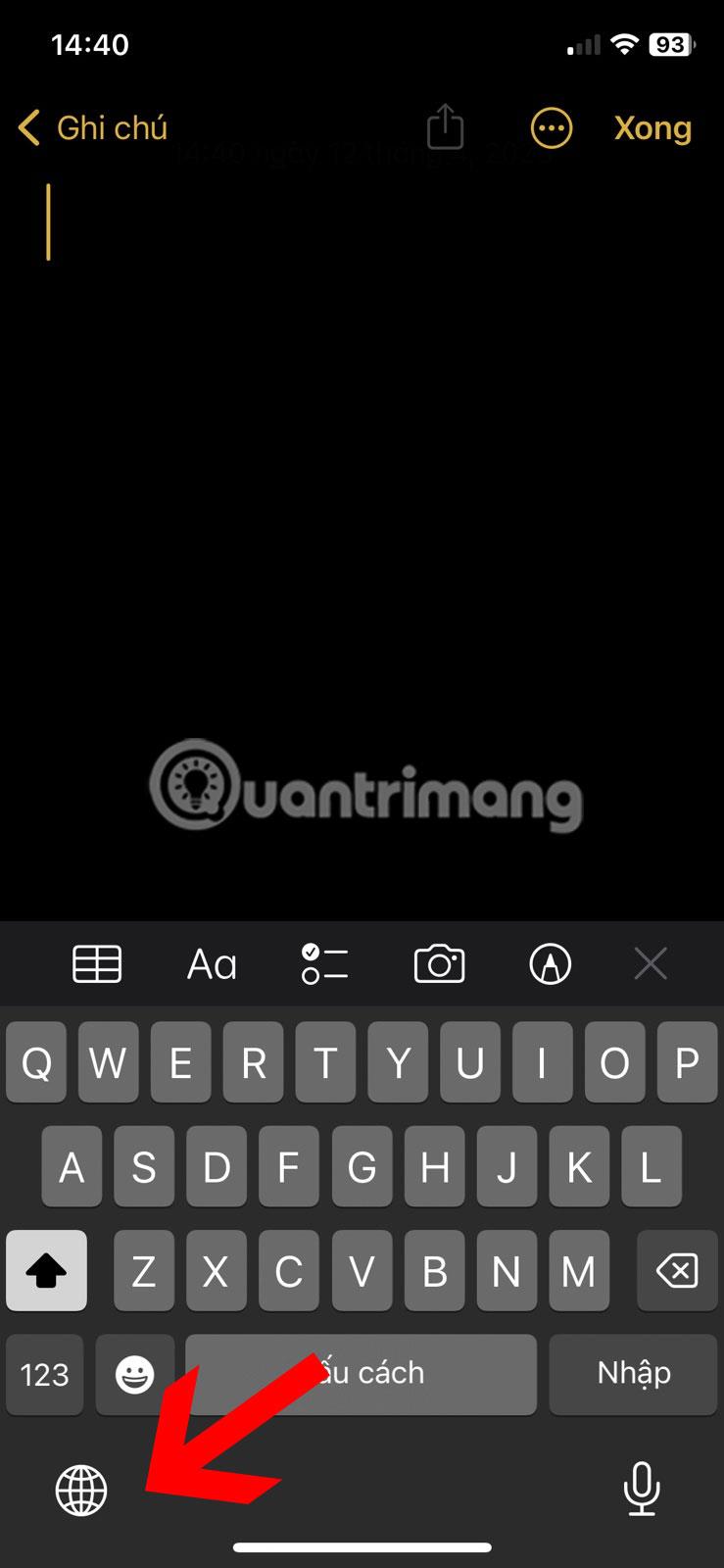
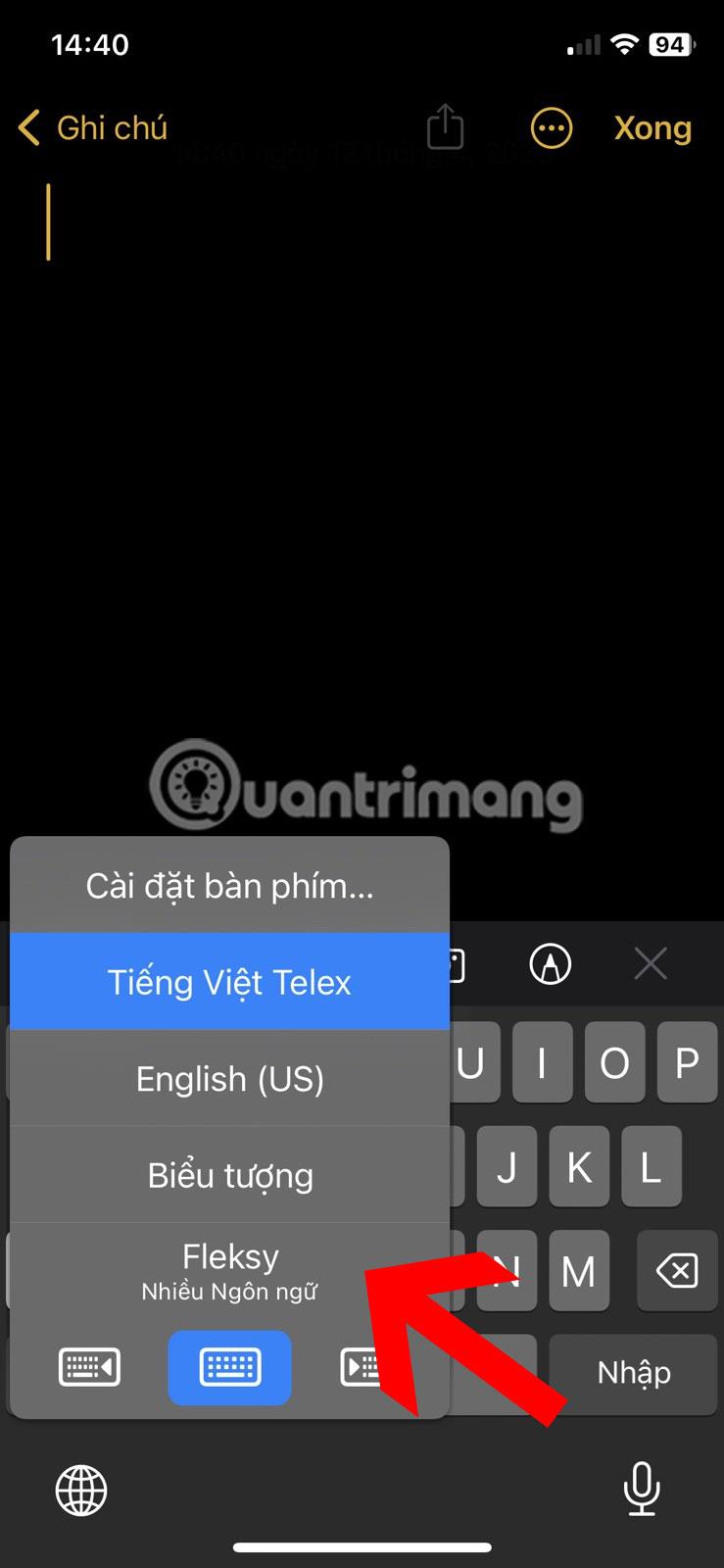
Napomena : Ako koristite hardversku tipkovnicu, nećete imati opciju Globe. Tipka ili kombinacija tipki koju trebate pritisnuti razlikuje se od proizvođača do proizvođača tipkovnice.
7. Kako biste Fleksy tipkovnicu povećali, otvorite Fleksy tipkovnicu tako da dodirnete njezinu ikonu na početnom zaslonu ili u ladici s aplikacijama.
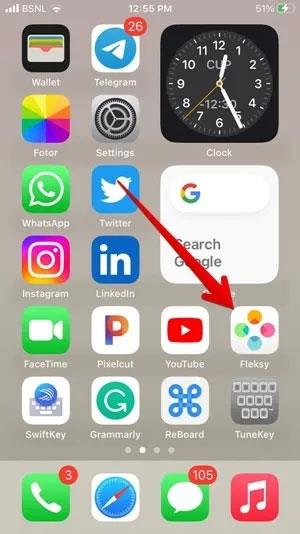
Otvorite Fleksy na iPhoneu
8. Dodirnite ikonu Više na vrhu, zatim Veličina tipkovnice .
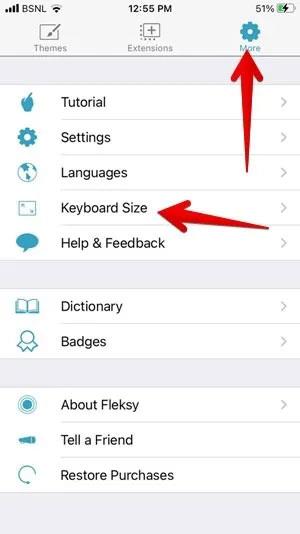
Podesite veličinu tipkovnice u Fleksyju
9. Dodirnite Large.
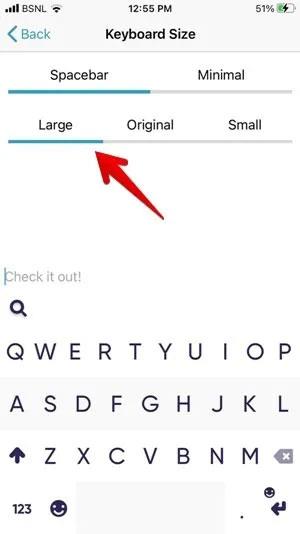
Povećajte veličinu tipkovnice
Ostale besplatne aplikacije za tipkovnicu koje možete koristiti za povećanje tipkovnice uključuju:
- ReBoard : Dodirnite tekstualno polje u bilo kojoj aplikaciji da biste otvorili ReBoard tipkovnicu, zatim dodirnite ikonu Postavke u donjem lijevom kutu i dodirnite ikonu + za povećanje veličine tipkovnice.
- TuneKey : Otvorite aplikaciju TuneKey na iPhoneu. Pritisnite Adjust Key Size i povucite klizač ulijevo da ga povećate.
4. Isključite način rada jednom rukom
Tipkovnica vašeg iPhonea je zapela i pomiče se lijevo ili desno? Ovo dokazuje da je u načinu rada s jednom rukom.
1. Dodirnite ikonu strelice na lijevoj ili desnoj strani tipkovnice kako biste je povećali.
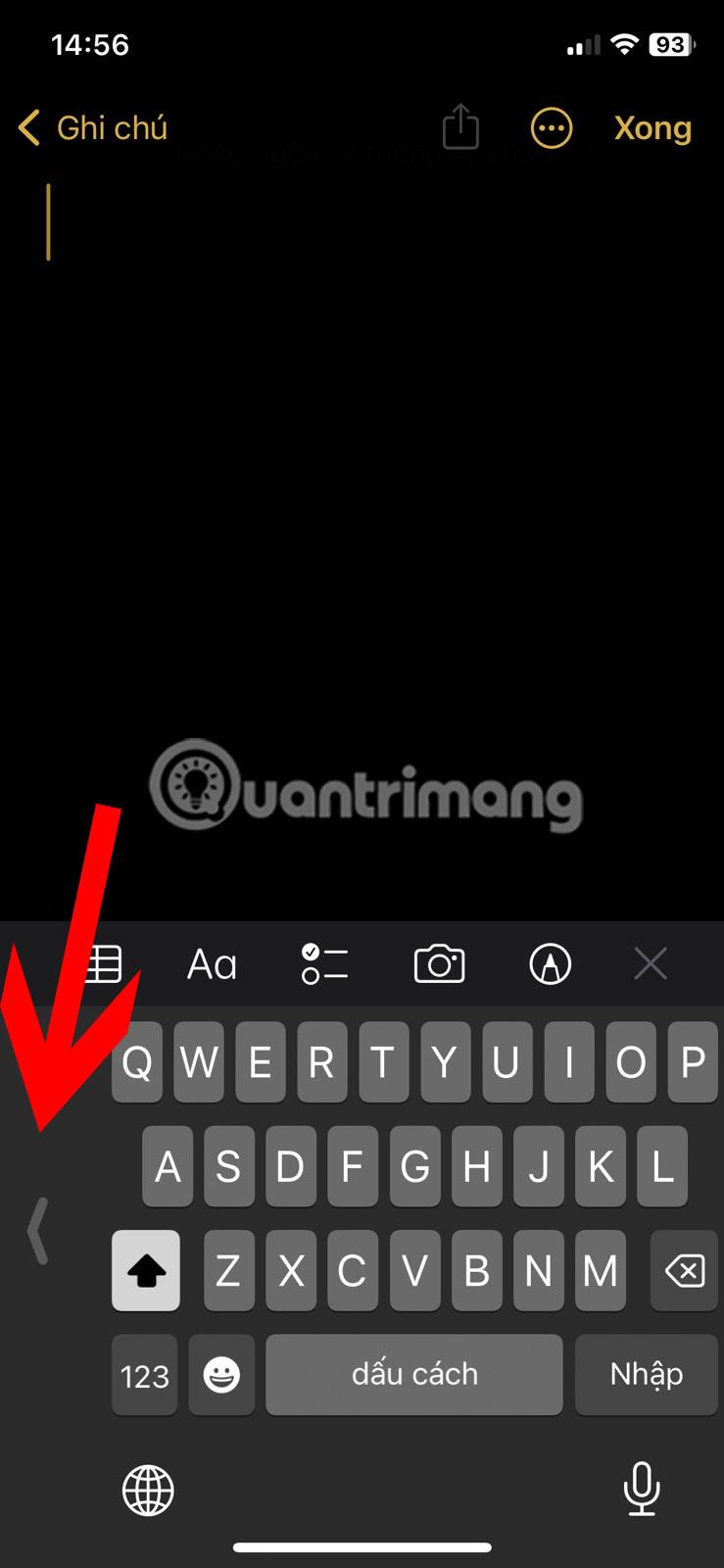
Isključite način rada jednom rukom na iPhone tipkovnici
2. Ako to ne uspije, pritisnite i držite ikonu globusa i dodirnite ikonu tipkovnice u sredini.
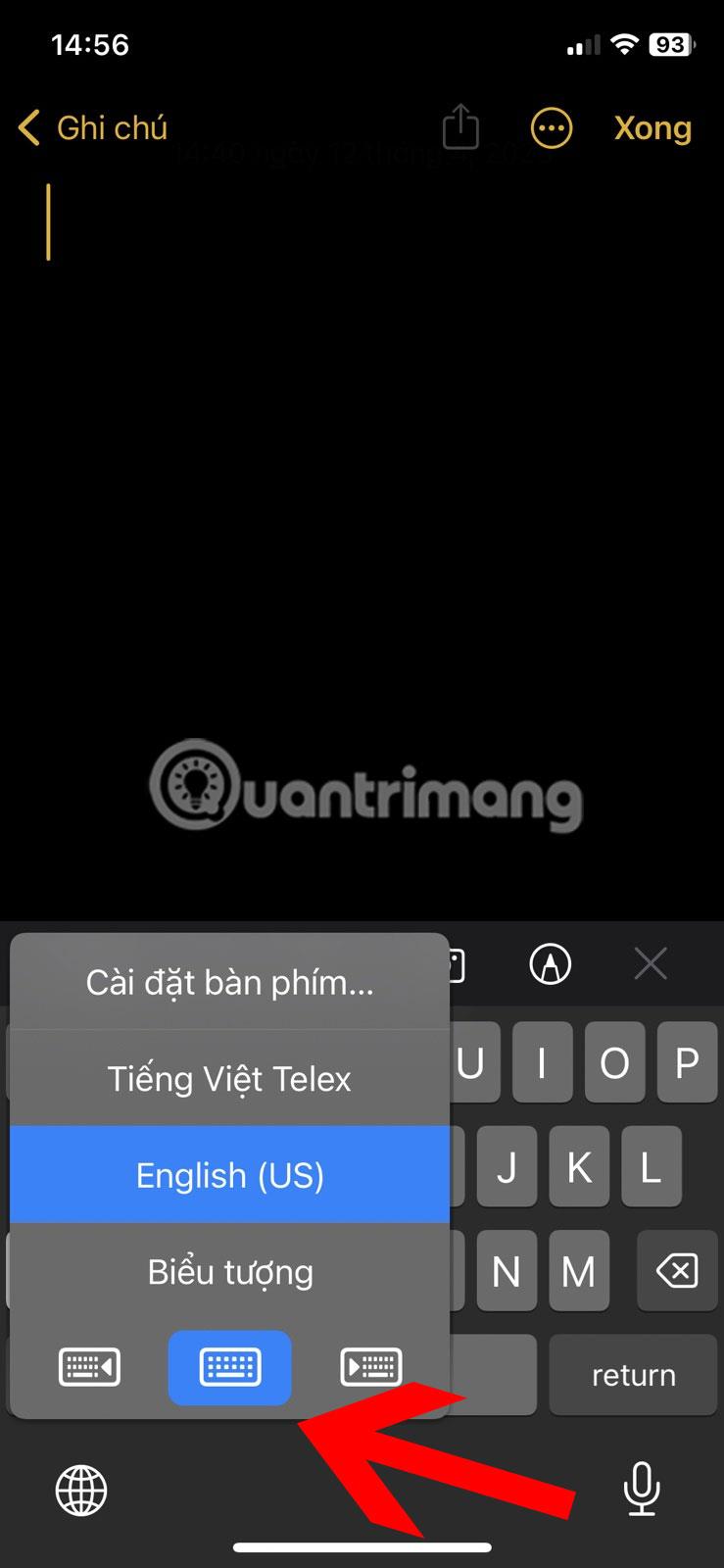
Onemogućite način rada jednom rukom na iPhoneu
5. Isključite lebdeću tipkovnicu na iPadu
Ako je tipkovnica na vašem iPadu mala i nasumično postavljena na zaslon umjesto na dno, u plutajućem je načinu rada. Da biste tipkovnicu iPada vratili na normalnu veličinu, morate isključiti lebdeću tipkovnicu. To možete učiniti na dva načina, kao što je prikazano u nastavku.
1. Prva metoda uključuje korištenje gesta. Možete upotrijebiti gestu skupljanja prstiju na maloj lebdećoj tipkovnici da biste je proširili na normalnu veličinu. Samo razdvojite dva prsta dok držite tipkovnicu.

Isključite lebdeću tipkovnicu na iPadu
2. Alternativno, držite tipkovnicu lebdećom uz malu traku/ručicu na dnu, a zatim je povucite do donjeg ruba zaslona. Tipkovnica će postati veća i vratiti se na zadanu veličinu.

Napravite lebdeću tipkovnicu na većem iPadu
6. Isključite Split Keyboard na iPadu
Ako je tipkovnica na vašem iPadu podijeljena na pola, tipkovnica je u podijeljenom načinu rada.
1. Kako biste spojili polovice tipkovnice zajedno, stavite prste na svaku polovicu tipkovnice, zatim pomičite oba prsta jedan prema drugom dok se dvije polovice tipkovnice ne spoje.
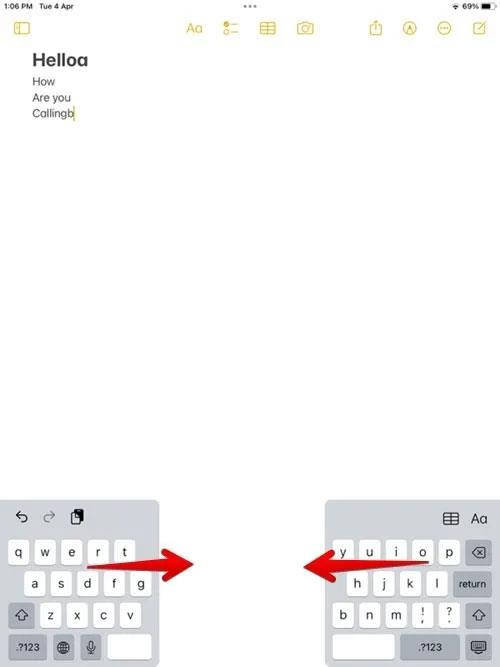
Isključite značajku podijeljene tipkovnice na iPadu
2. Alternativno, pritisnite i držite ikonu tipkovnice u donjem desnom kutu i, bez podizanja prsta, kliznite prstom prema opciji Dock and Merge , zatim pustite.
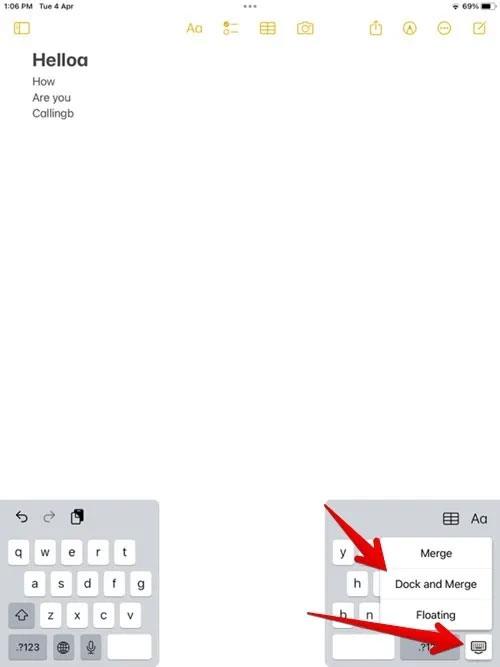
Spoji podijeljenu tipkovnicu
7. Povećajte tipkovnicu na iPadu koristeći Apple Pencil
Ponekad, kada dodirnete tekstualno polje s Apple Pencil olovkom povezanom s vašim iPadom, pojavi se lebdeća tipkovnica umjesto obične tipkovnice pričvršćene na dno.
Kako biste spriječili da se to dogodi, isključite značajku Scribble za Apple Pencil, idite na Settings > Apple Pencil , zatim isključite prekidač pored Scribble.
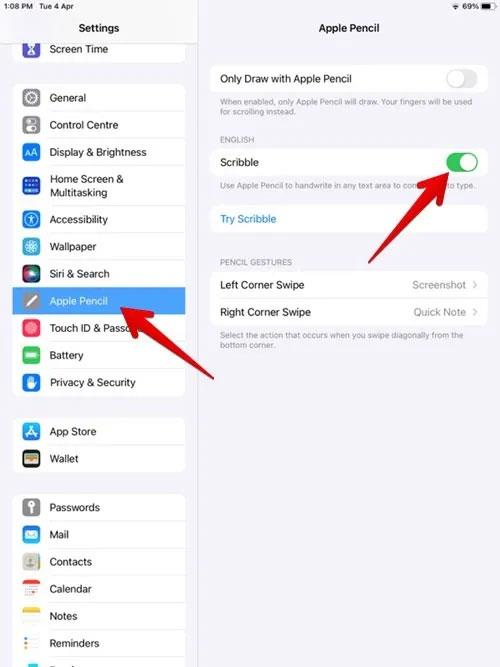
Isključite Scribble na iPadu